HP LaserJet E72425, LaserJet E72430 User Manual [sk]
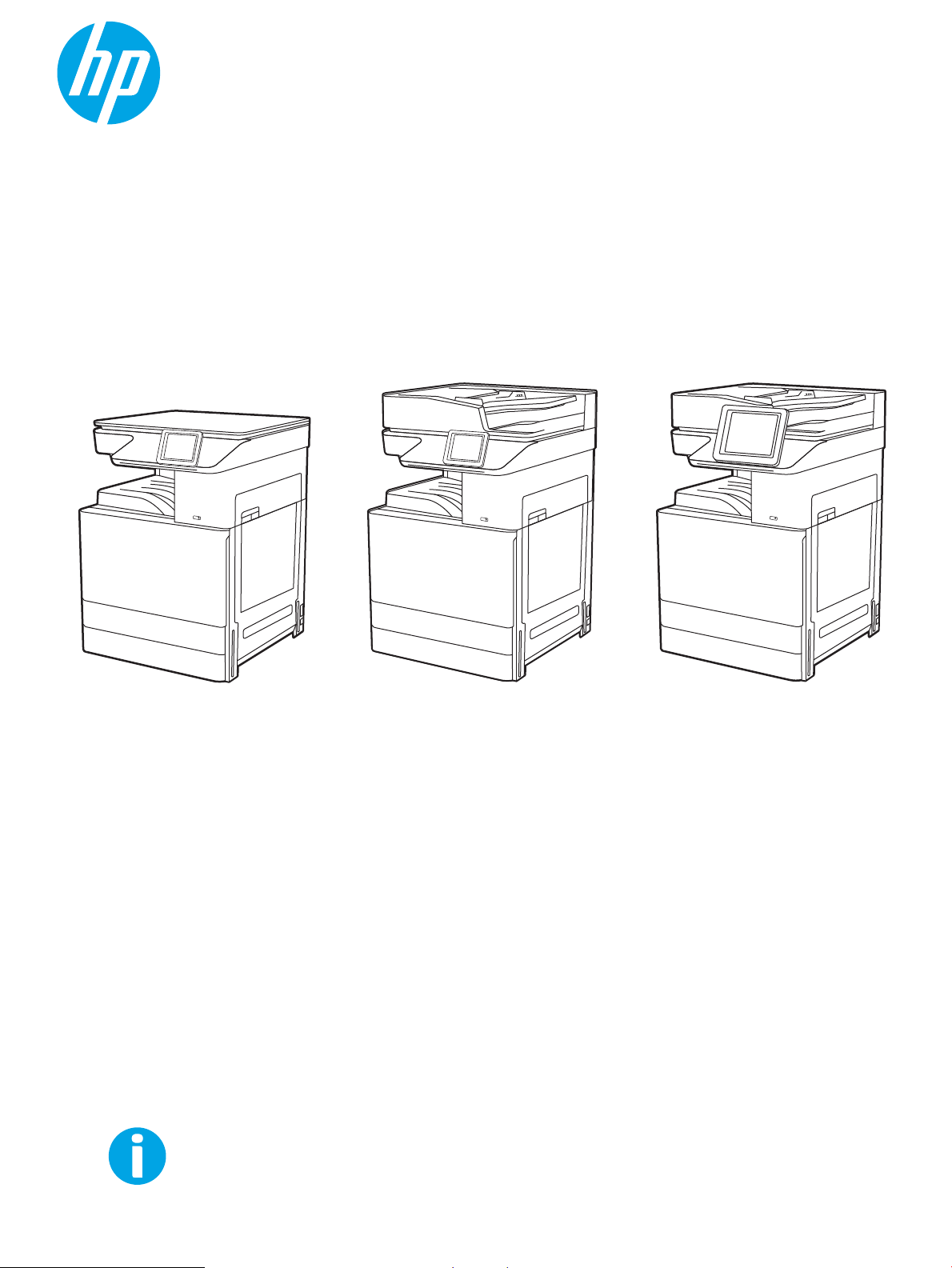
Používateľská príručka
www.hp.com/videos/A3
www.hp.com/support/ljE72425MFP
HP LaserJet Managed MFP E72425, E72430
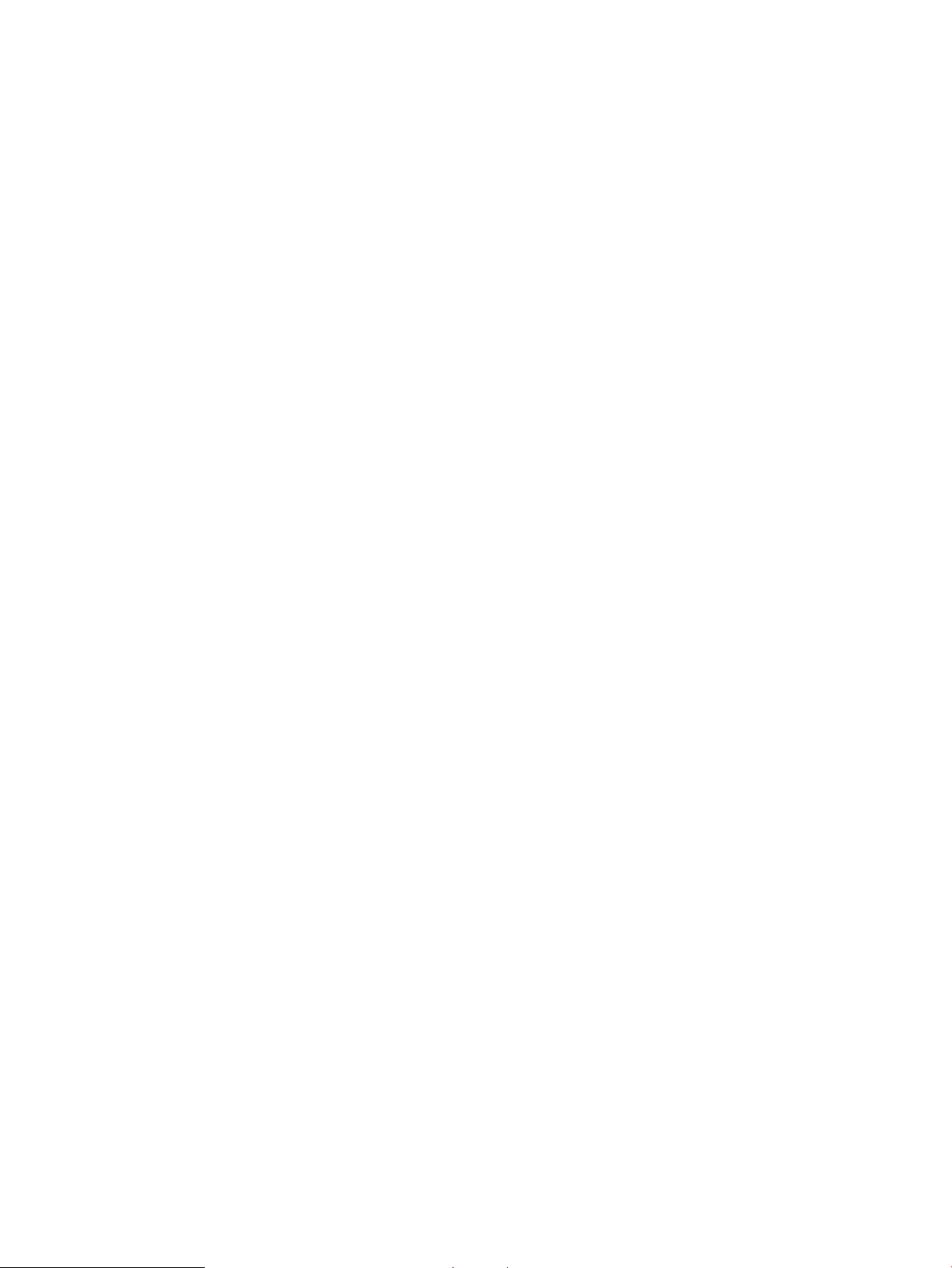
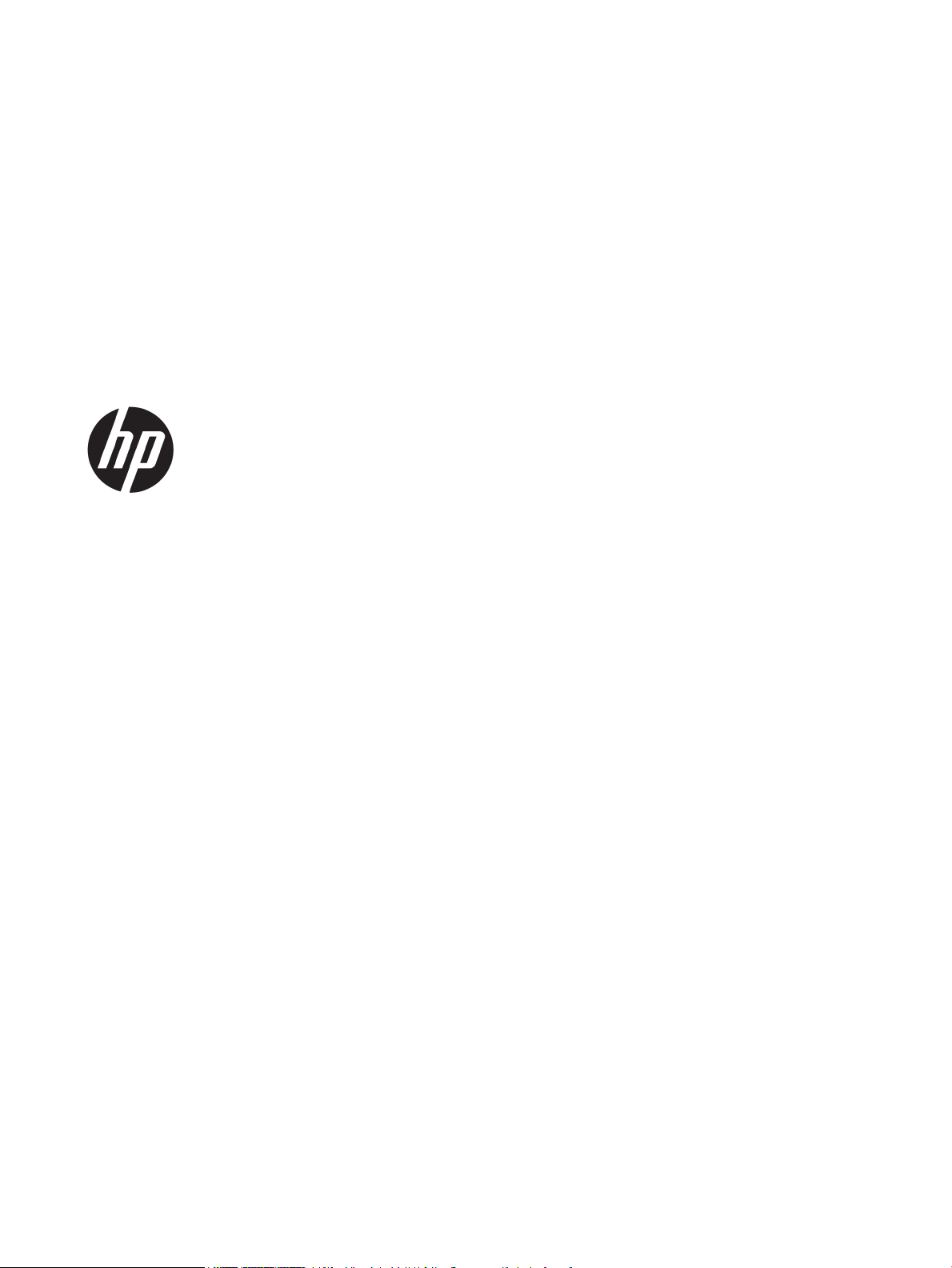
HP LaserJet Managed MFP E72425, E72430
Používateľská príručka
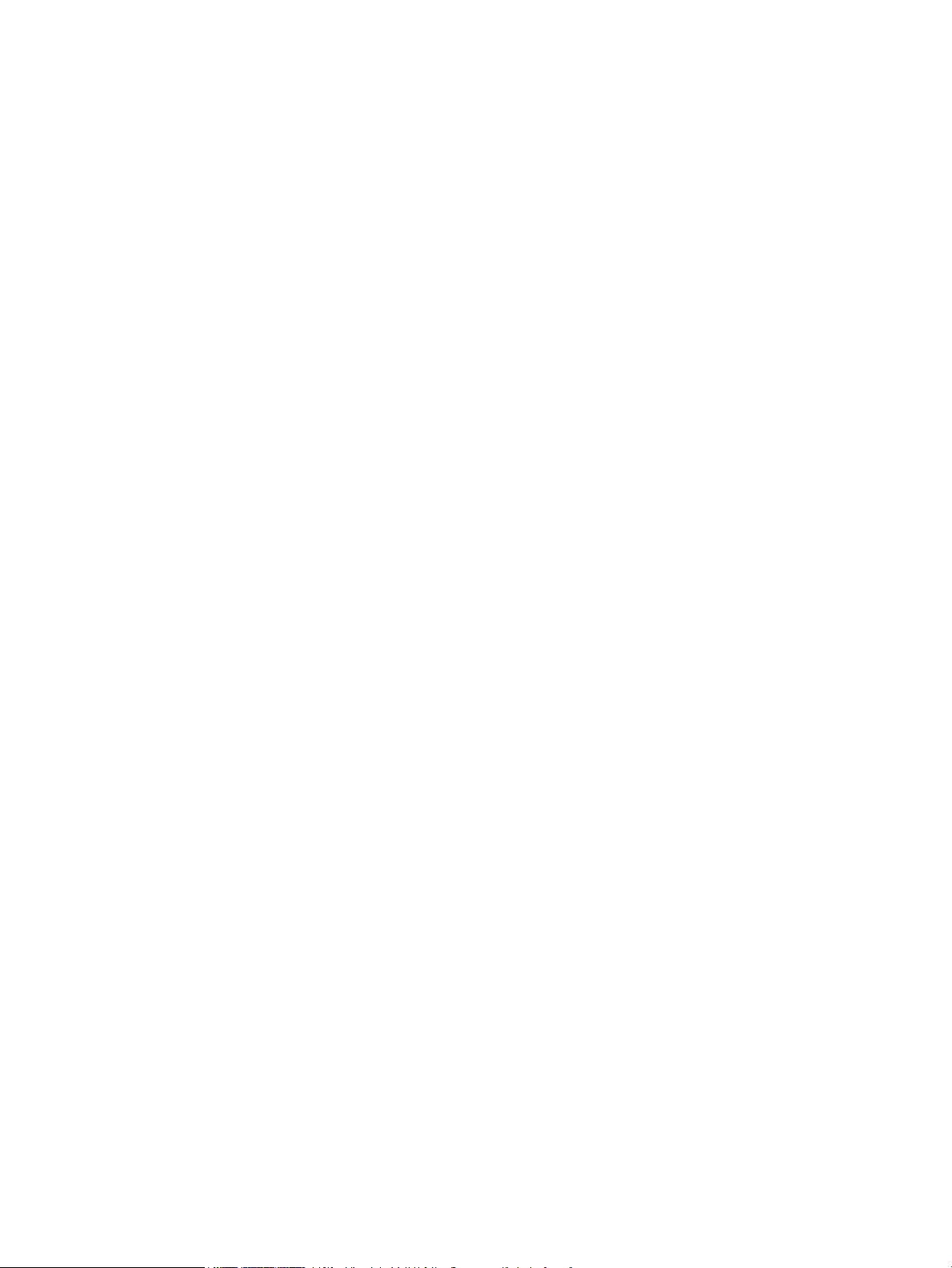
Autorské práva a licencia
Prisudzovanie autorských práv
© Copyright 2019 HP Development Company,
L.P.
Reprodukcia, prispôsobovanie alebo preklad bez
predchádzajúceho písomného povolenia sú
zakázané okrem prípadov ustanovených
autorským právom.
Informácie obsiahnuté v tomto dokumente sa
môžu zmeniť bez upozornenia.
Jedinými zárukami na produkty a služby
spoločnosti HP sú záruky uvedené výslovne vo
vyhláseniach o zárukách, ktoré sa dodávajú
spolu s týmito produktmi a službami. Žiadne
informácie uvedené v tomto dokumente by sa
nemali chápať ako dodatočná záruka.
Spoločnosť HP nenesie žiadnu zodpovednosť za
tu uvedené technické alebo vydavateľské chyby
ani za vynechané informácie.
Edition 1, 4/2019
Adobe®, Adobe Photoshop®, Acrobat®a
PostScript
®
sú ochranné známky spoločnosti
Adobe Systems Incorporated.
Apple a logo Apple sú ochranné známky
spoločnosti Apple Inc. registrované v USA
a ďalších krajinách.
macOS je ochranná známka spoločnosti Apple,
Inc., registrovaná v USA a ďalších krajinách/
regiónoch.
AirPrint je ochranná známka spoločnosti Apple,
Inc., registrovaná v USA a ďalších krajinách/
regiónoch.
Google™ je ochranná známka spoločnosti
Google Inc.
Microsoft®, Windows®, Windows® XP a Windows
Vista® sú registrovanými ochrannými známkami
spoločnosti Microsoft Corporation v USA.
UNIX® je registrovaná ochranná známka
konzorcia Open Group.
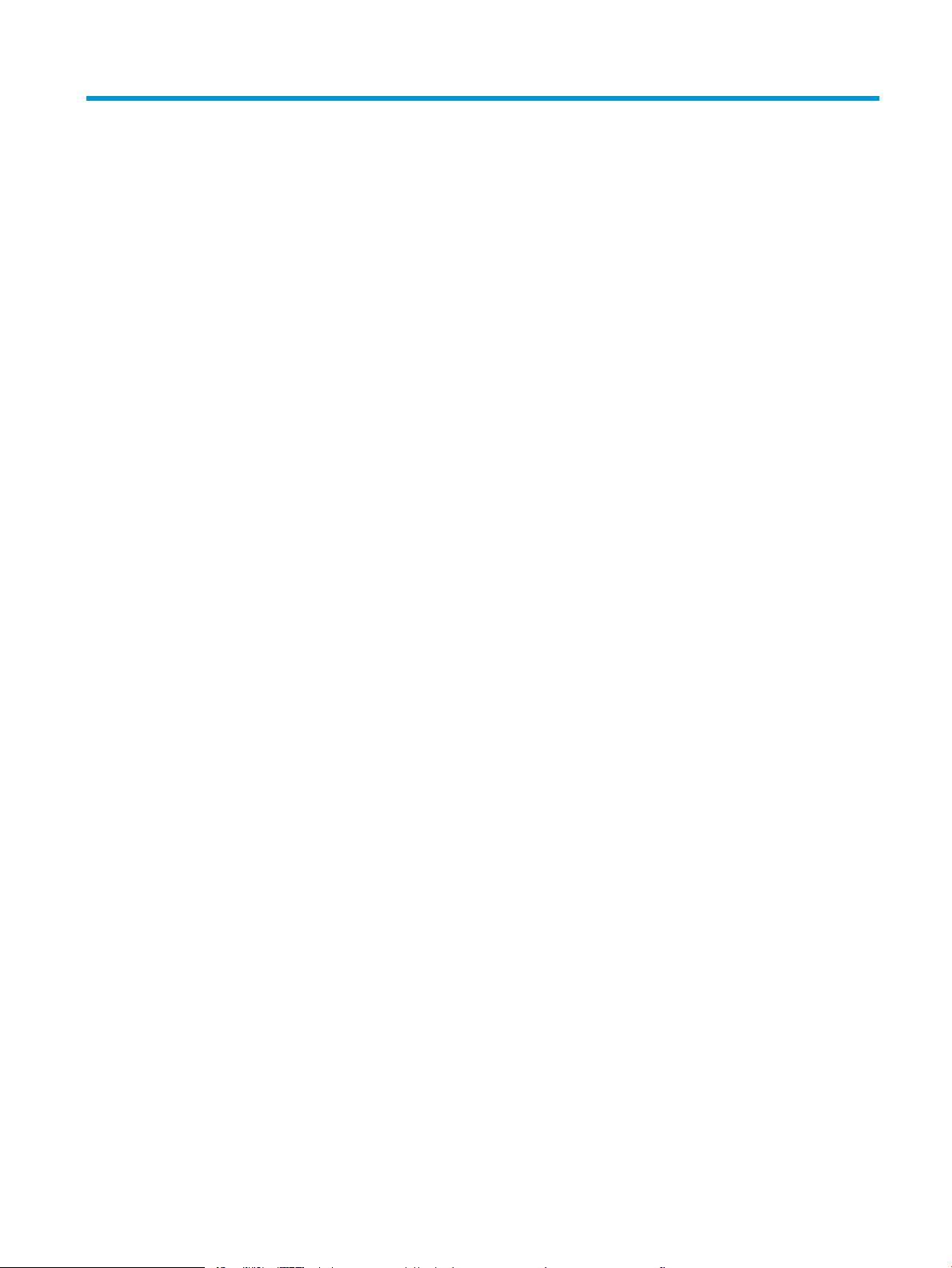
Obsah
1 Prehľad tlačiarne ..................................................................................................................................................................................... 11
Výstražné ikony ...................................................................................................................................................................... 11
Riziko úrazu elektrickým prúdom ........................................................................................................................................ 13
Pohľady na tlačiareň .............................................................................................................................................................. 14
Tlačiareň, pohľad spredu .................................................................................................................................. 14
Tlačiareň, pohľad zozadu ................................................................................................................................. 17
Porty rozhrania .................................................................................................................................................. 18
Pohľad na ovládací panel ................................................................................................................................. 19
Ako používať dotykový ovládací panel ...................................................................................... 21
Technické parametre tlačiarne ............................................................................................................................................. 22
Technické špecikácie ....................................................................................................................................... 22
Podporované operačné systémy .................................................................................................................... 24
Rozmery tlačiarne ............................................................................................................................................. 26
Spotreba energie, elektrické parametre a akustické emisie ....................................................................... 27
Rozsah prevádzkového prostredia ................................................................................................................. 27
Nastavenie hardvéru tlačiarne a inštalácia softvéru ........................................................................................................ 27
2 Zásobníky na papier ............................................................................................................................................................................... 29
Úvod ......................................................................................................................................................................................... 29
Vloženie papiera do zásobníka 1 (viacúčelový zásobník) ................................................................................................ 30
Plnenie zásobníka č. 1 (viacúčelový zásobník) ............................................................................................. 30
Orientácia papiera v zásobníku 1 (viacúčelový zásobník) ........................................................................... 31
Použitie alternatívneho režimu pre hlavičkový papier ................................................................................. 35
Povolenie alternatívneho režimu pre hlavičkový papier pomocou ponúk na
ovládacom paneli tlačiarne ......................................................................................................... 35
Vkladanie papiera do zásobníka 2, zásobníka 3 a do voliteľných zásobníkov na 2 x 520 hárkov papiera .............. 36
Vkladanie papiera do zásobníka 2, zásobníka 3 a do voliteľných zásobníkov na 2 x 520 hárkov
papiera ................................................................................................................................................................ 36
Orientácia papiera v zásobníku 2, zásobníku 3 a vo voliteľných zásobníkoch na 2 x 520 hárkov
papiera ................................................................................................................................................................ 38
Použitie alternatívneho režimu pre hlavičkový papier ................................................................................. 41
SKWW iii
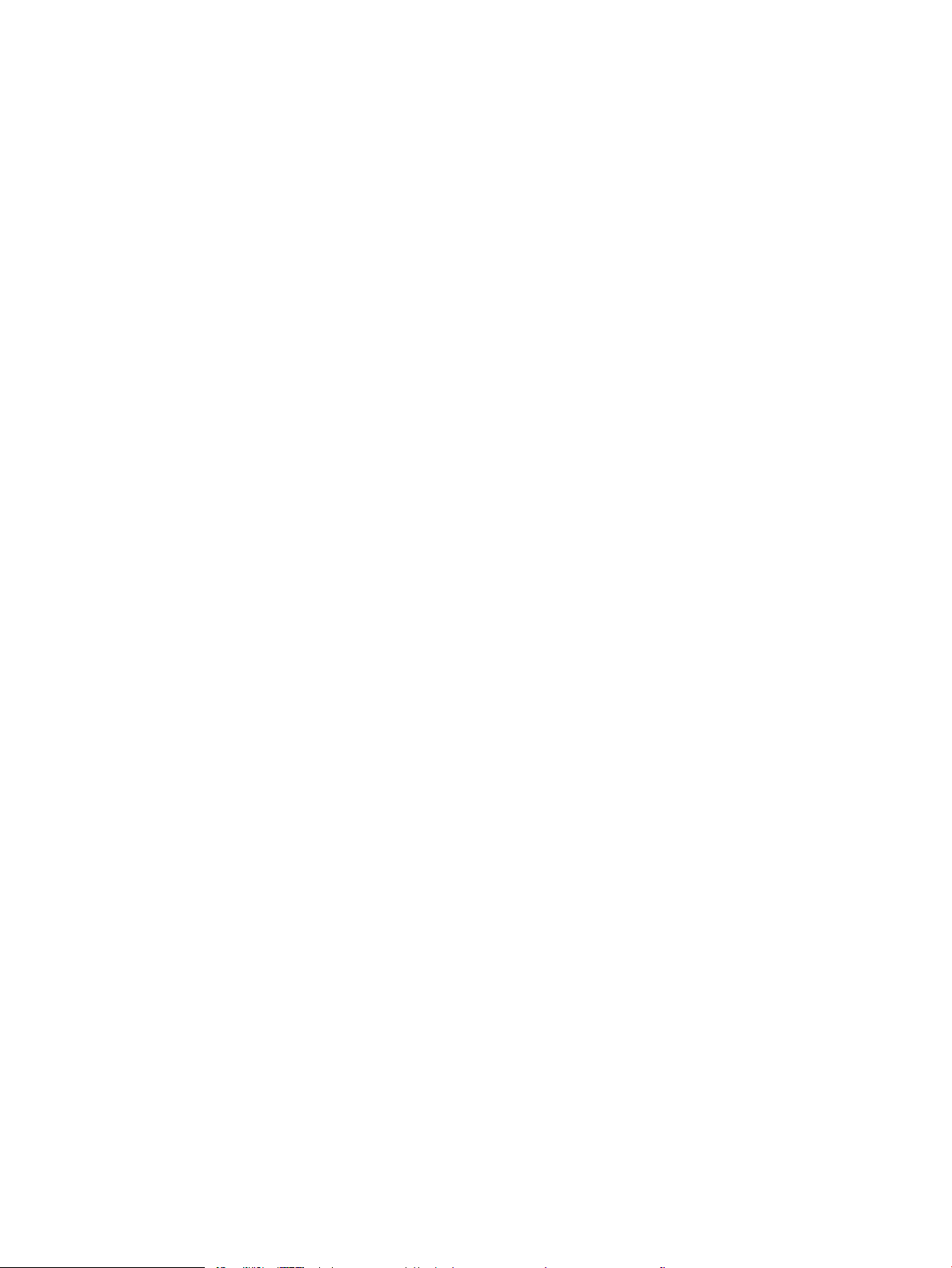
Povolenie alternatívneho režimu pre hlavičkový papier pomocou ponúk na
ovládacom paneli tlačiarne ......................................................................................................... 41
Vkladanie a potlač obálok ..................................................................................................................................................... 42
Tlač obálok ......................................................................................................................................................... 42
Orientácia obálky ............................................................................................................................................... 42
Vkladanie a potlač štítkov ..................................................................................................................................................... 44
Manuálne podávanie štítkov ............................................................................................................................ 44
Orientácia štítka ................................................................................................................................................. 44
3 Spotrebný materiál, príslušenstvo a diely .......................................................................................................................................... 47
Objednávanie spotrebného materiálu, príslušenstva a dielov ........................................................................................ 48
Objednávanie ..................................................................................................................................................... 48
Výmena kazety s tonerom .................................................................................................................................................... 49
Informácie o kazete s tonerom ....................................................................................................................... 49
Vybratie a výmena kaziet s tonerom .............................................................................................................. 49
Výmena zbernej jednotky tonera ........................................................................................................................................ 52
Vybratie a výmena zbernej jednotky tonera ................................................................................................. 52
Výmena kazety na spinky (voliteľná vnútorná dokončovacia jednotka) ....................................................................... 55
Úvod ..................................................................................................................................................................... 55
Odinštalovanie a výmena príslušenstva vnútorného dokončovača s kazetou so spinkami ................. 55
4 Tlač ............................................................................................................................................................................................................ 59
Tlačové úlohy (Windows) ...................................................................................................................................................... 60
Tlač (Windows) ................................................................................................................................................... 60
Automatická tlač na obidve strany (Windows) .............................................................................................. 60
Manuálna tlač na obidve strany (Windows) ................................................................................................... 61
Tlač viacerých strán na jeden hárok (Windows) ........................................................................................... 62
Výber typu papiera (Windows) ........................................................................................................................ 62
Doplnkové úlohy tlače ...................................................................................................................................... 63
Tlačové úlohy (macOS) .......................................................................................................................................................... 64
Tlač (macOS) ....................................................................................................................................................... 64
Automatická tlač na obidve strany (macOS) ................................................................................................. 64
Manuálna tlač na obidve strany (macOS) ...................................................................................................... 65
Tlač viacerých strán na jeden hárok (macOS) ............................................................................................... 65
Výber typu papiera (macOS) ............................................................................................................................ 66
Doplnkové úlohy tlače ...................................................................................................................................... 66
Ukladanie tlačových úloh do tlačiarne na neskoršiu alebo súkromnú tlač ................................................................... 67
Úvod ..................................................................................................................................................................... 67
Vytvorenie uloženej úlohy (Windows) ............................................................................................................ 67
Vytvorenie uloženej úlohy (macOS) ................................................................................................................ 68
Tlač do ukladacieho priestoru úloh ................................................................................................................. 69
iv SKWW
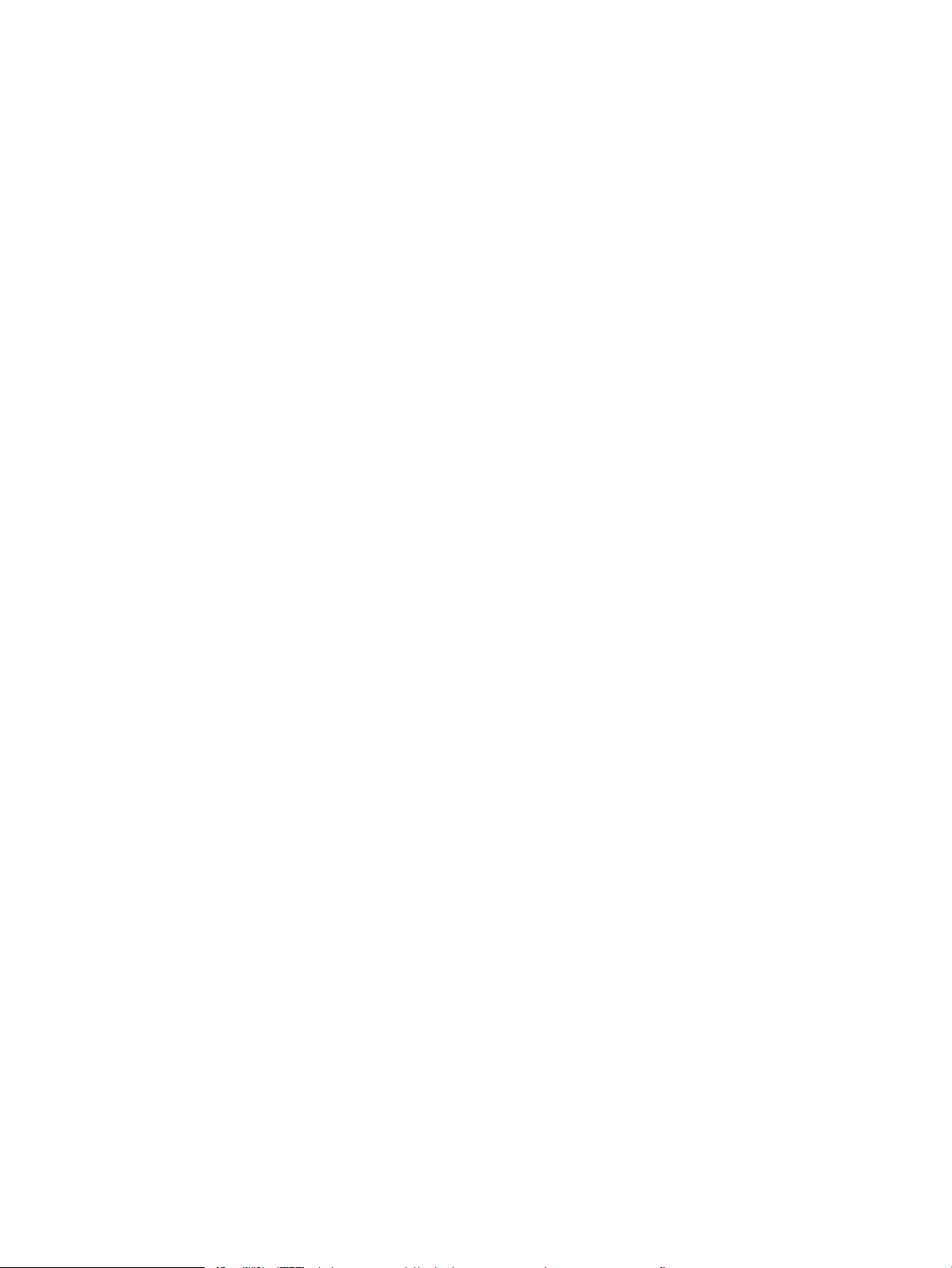
Odstránenie uloženej úlohy ............................................................................................................................. 70
Odstránenie úlohy uloženej v tlačiarni ...................................................................................... 70
Zmena limitu na počet uložených úloh ..................................................................................... 70
Informácie odoslané do tlačiarne na účely evidencie úloh ......................................................................... 70
Tlač z pamäťového kľúča USB .............................................................................................................................................. 71
Zapnutie portu USB na tlač .............................................................................................................................. 72
Spôsob č. 1: Zapnutie portu USB na ovládacom paneli tlačiarne ......................................... 72
Spôsob č. 2: Zapnutie portu USB zo vstavaného webového servera HP (len tlačiarne
so sieťovým pripojením)
Tlač dokumentov z USB .................................................................................................................................... 72
Tlač pomocou vysokorýchlostného portu USB 2.0 (káblové pripojenie) ...................................................................... 74
Zapnutie vysokorýchlostného portu USB na tlač ......................................................................................... 75
Spôsob č. 1: Zapnutie vysokorýchlostného portu USB 2.0 z ponúk ovládacieho
panela tlačiarne ............................................................................................................................. 75
Spôsob č. 2: Zapnutie vysokorýchlostného portu USB 2.0 zo vstavaného webového
servera HP (len tlačiarne so sieťovým pripojením) .................................................................. 75
5 Kopírovať .................................................................................................................................................................................................. 77
Kopírovanie ............................................................................................................................................................................. 77
Kopírovanie na obe strany papiera (obojstranná tlač) ..................................................................................................... 79
Doplnkové úlohy kopírovania ............................................................................................................................................... 80
.............................................................................................................. 72
6 Skenovanie .............................................................................................................................................................................................. 83
Nastavenie zoskenovania do e-mailu ................................................................................................................................. 84
Úvod ..................................................................................................................................................................... 84
Než začnete ........................................................................................................................................................ 84
Krok č. 1: Otvorenie vstavaného webového servera HP (EWS) .................................................................. 85
Krok č. 2: Kongurácia nastavení identikácie siete .................................................................................... 85
Krok č. 3: Kongurácia funkcie Odosielanie do e-mailu .............................................................................. 87
Spôsob č. 1: Základná kongurácia pomocou aplikácie E-mail Setup Wizard
(Sprievodca nastavením e-mailu) .............................................................................................. 87
Spôsob č. 2: Rozšírená kongurácia pomocou možnosti Email Setup (Nastavenie e-
mailu) .............................................................................................................................................. 90
Krok č. 4: Kongurácia skratiek rýchlych súprav (voliteľné) ........................................................................ 95
Krok č. 5: Nastavenie funkcie Odoslanie do e-mailu na použitie v službe Oice 365 Outlook
(voliteľné) ............................................................................................................................................................ 97
Úvod ................................................................................................................................................ 97
Server odchádzajúcej pošty (SMTP) nakongurujte tak, aby odoslal e-mail z konta
v službe Oice 365 Outlook. ....................................................................................................... 97
Nastavenie skenovania do sieťového priečinka .............................................................................................................. 100
Úvod .................................................................................................................................................................. 100
SKWW v
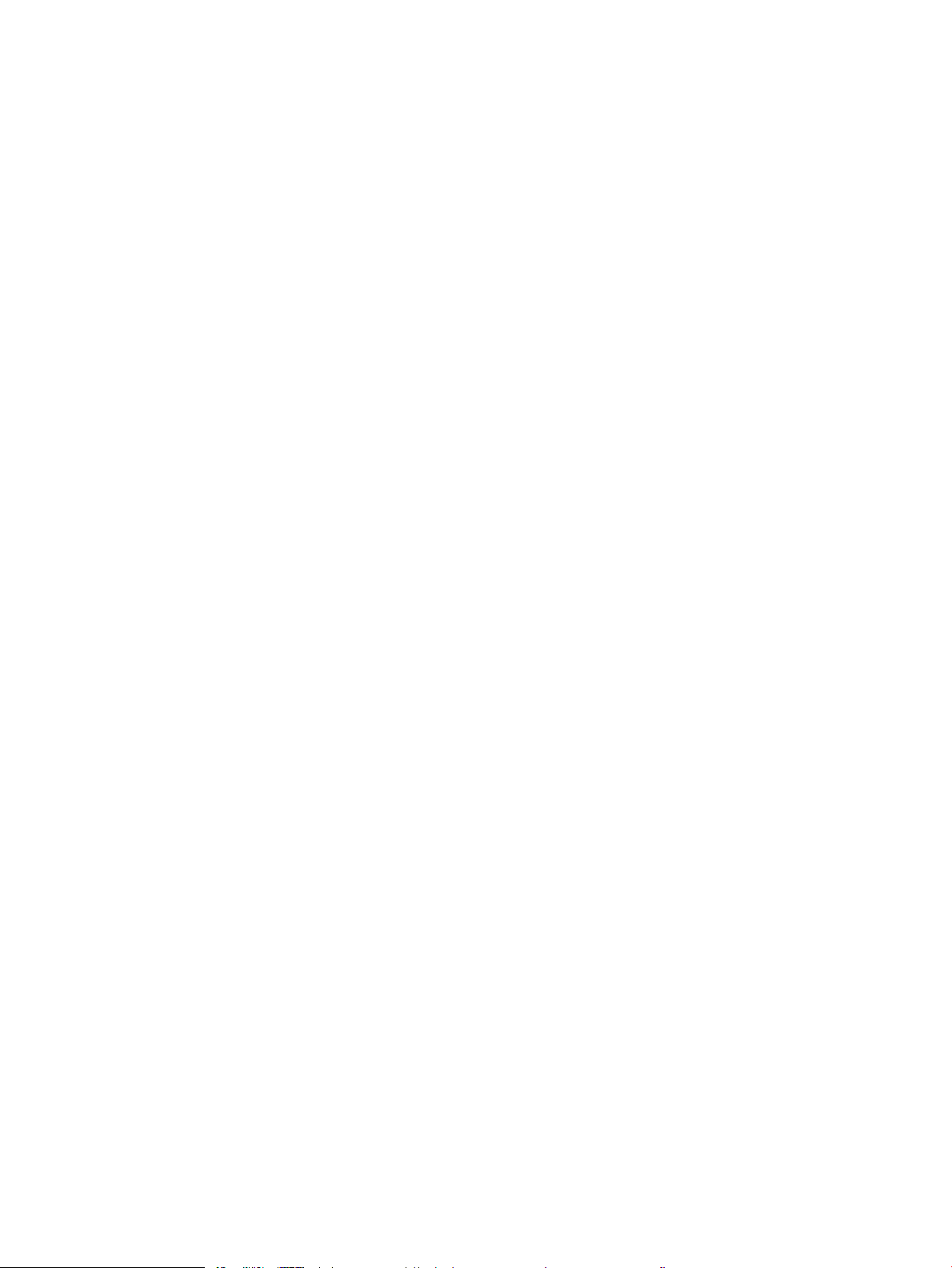
Než začnete ..................................................................................................................................................... 100
Krok č. 1: Otvorenie vstavaného webového servera HP (EWS) ............................................................... 100
Krok č. 2: Nastavenie skenovania do sieťového priečinka ........................................................................ 102
Spôsob č. 1: Použitie funkcie Scan to Network Folder Wizard (Sprievodca funkcie
ukladania do sieťového priečinka) ........................................................................................... 102
Spôsob č. 2: Použitie funkcie Scan to Network Folder Setup (Nastavenie skenovania
do sieťového priečinka) ............................................................................................................. 104
Krok č. 1: Začatie kongurácie ............................................................................. 104
Krok č. 2: kongurácia nastavení funkcie skenovania do sieťového
priečinka .................................................................................................................. 105
Krok č. 3: Dokončenie kongurácie ..................................................................... 115
Nastavenie skenovania na jednotku USB ......................................................................................................................... 116
Úvod .................................................................................................................................................................. 116
Krok č. 1: Otvorenie vstavaného webového servera HP (EWS) ............................................................... 116
Krok č. 2: Aktivácia skenovania na jednotku USB ....................................................................................... 117
Krok č. 3: Kongurácia skratiek rýchlych súprav (voliteľné) ..................................................................... 117
Predvolené nastavenia skenovania pre nastavenie funkcie skenovania do USB .................................. 118
Predvolené nastavenia súboru pre nastavenie funkcie Uložiť na jednotku USB ................................... 119
Skenovanie do ukladacieho priestoru úloh ...................................................................................................................... 121
Úvod .................................................................................................................................................................. 121
Skenovanie do ukladacieho priestoru úloh v tlačiarni ............................................................................... 121
Tlač z ukladacieho priestoru úloh v tlačiarni ............................................................................................... 123
Skenovanie na jednotku USB ............................................................................................................................................. 124
Úvod .................................................................................................................................................................. 124
Skenovanie na jednotku USB ......................................................................................................................... 124
Používanie podnikových riešení HP JetAdvantage ......................................................................................................... 125
Doplnkové úlohy skenovania ............................................................................................................................................. 126
7 Fax .......................................................................................................................................................................................................... 127
Nastavenie faxu ................................................................................................................................................................... 128
Úvod .................................................................................................................................................................. 128
Nastavenie faxu pomocou ovládacieho panela tlačiarne ......................................................................... 128
Zmena kongurácie faxu .................................................................................................................................................... 129
Nastavenia vytáčania faxov ........................................................................................................................... 129
General fax send settings (Všeobecné nastavenia odosielania faxov) .................................................. 130
Nastavenie prijímania faxov .......................................................................................................................... 131
Odoslanie faxu ..................................................................................................................................................................... 132
Doplnkové úlohy faxu ......................................................................................................................................................... 134
8 Správa tlačiarne .................................................................................................................................................................................... 135
Rozšírená kongurácia pomocou vstavaného webového servera HP (EWS) ............................................................. 136
vi SKWW
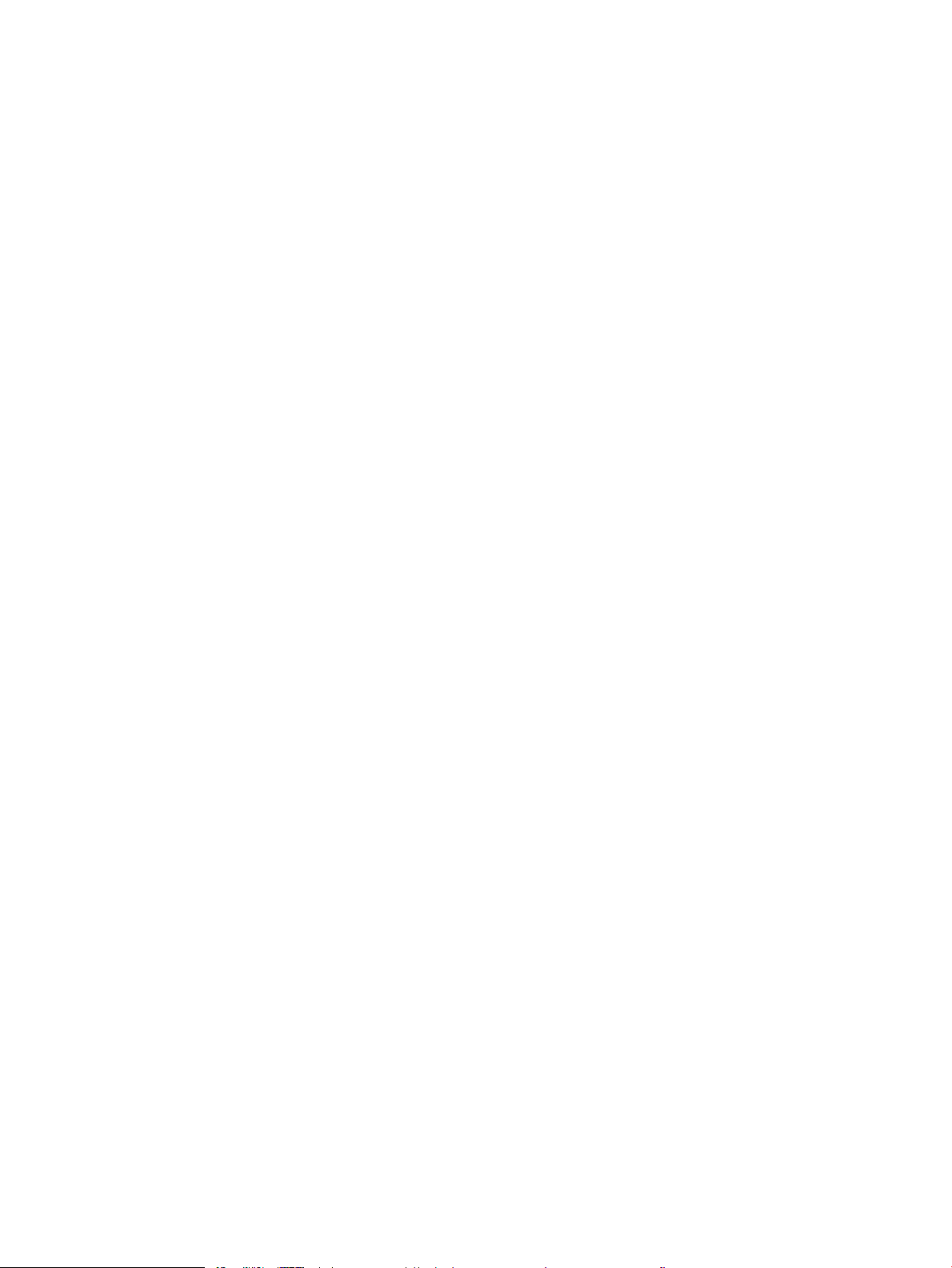
Úvod .................................................................................................................................................................. 136
Zobrazenie vstavaného webového servera HP (EWS) .............................................................................. 136
Funkcie vstavaného webového servera HP ................................................................................................ 138
Karta Information (Informácie) ................................................................................................. 138
Karta General (Všeobecné) ....................................................................................................... 139
Karta Copy/Print (Kopírovanie/tlač) ......................................................................................... 139
Karta Scan/Digial Send (Skenovanie/digitálne odosielanie) ................................................ 140
Karta Fax ...................................................................................................................................... 141
Karta Supplies (Spotrebný materiál) ....................................................................................... 142
Karta Troubleshooting (Riešenie problémov) ........................................................................ 142
Karta Security (Zabezpečenie) ................................................................................................. 143
Karta HP Web Services (Webové služby HP) .......................................................................... 143
Karta Networking (Siete) ........................................................................................................... 144
Zoznam Other Links (Iné prepojenia) ...................................................................................... 146
Kongurácia nastavení siete IP .......................................................................................................................................... 147
Podmienky zdieľania tlačiarne ...................................................................................................................... 147
Zobrazenie alebo zmena nastavení siete ................................................................................................... 147
Premenovanie tlačiarne v sieti ...................................................................................................................... 147
Ručné nastavenie parametrov protokolu IPv4 TCP/IP pomocou ovládacieho panela ......................... 148
Manuálne nastavenie parametrov protokolu IPv6 TCP/IP pomocou ovládacieho panela ................... 148
Nastavenia rýchlosti pripojenia a duplexnej prevádzky ............................................................................ 149
Funkcie zabezpečenia tlačiarne ......................................................................................................................................... 151
Úvod .................................................................................................................................................................. 151
Bezpečnostné vyhlásenia .............................................................................................................................. 151
Nastavenie hesla správcu .............................................................................................................................. 152
Nastavenie hesla pomocou vstavaného webového servera HP (EWS) ............................. 152
Poskytnutie používateľských prístupových údajov na ovládacom paneli tlačiarne ......... 152
IP Security ......................................................................................................................................................... 153
Podpora šifrovania: vysokovýkonné zabezpečené pevné disky spoločnosti HP .................................. 153
Uzamknutie formátovača .............................................................................................................................. 153
Nastavenia úspory energie ................................................................................................................................................ 154
Nastavenie časovača režimu spánku a kongurácia tlačiarne na spotrebu 1 W alebo menej ........... 154
Nastavenie harmonogramu spánku ............................................................................................................ 154
Softvér HP Web Jetadmin ................................................................................................................................................... 155
Aktualizácie softvéru a rmvéru ....................................................................................................................................... 155
9 Riešenie problémov ............................................................................................................................................................................. 157
Podpora zákazníkov ............................................................................................................................................................ 158
Systém Pomocníka na ovládacom paneli ........................................................................................................................ 158
Obnoviť výrobné nastavenia .............................................................................................................................................. 159
Úvod .................................................................................................................................................................. 159
SKWW vii
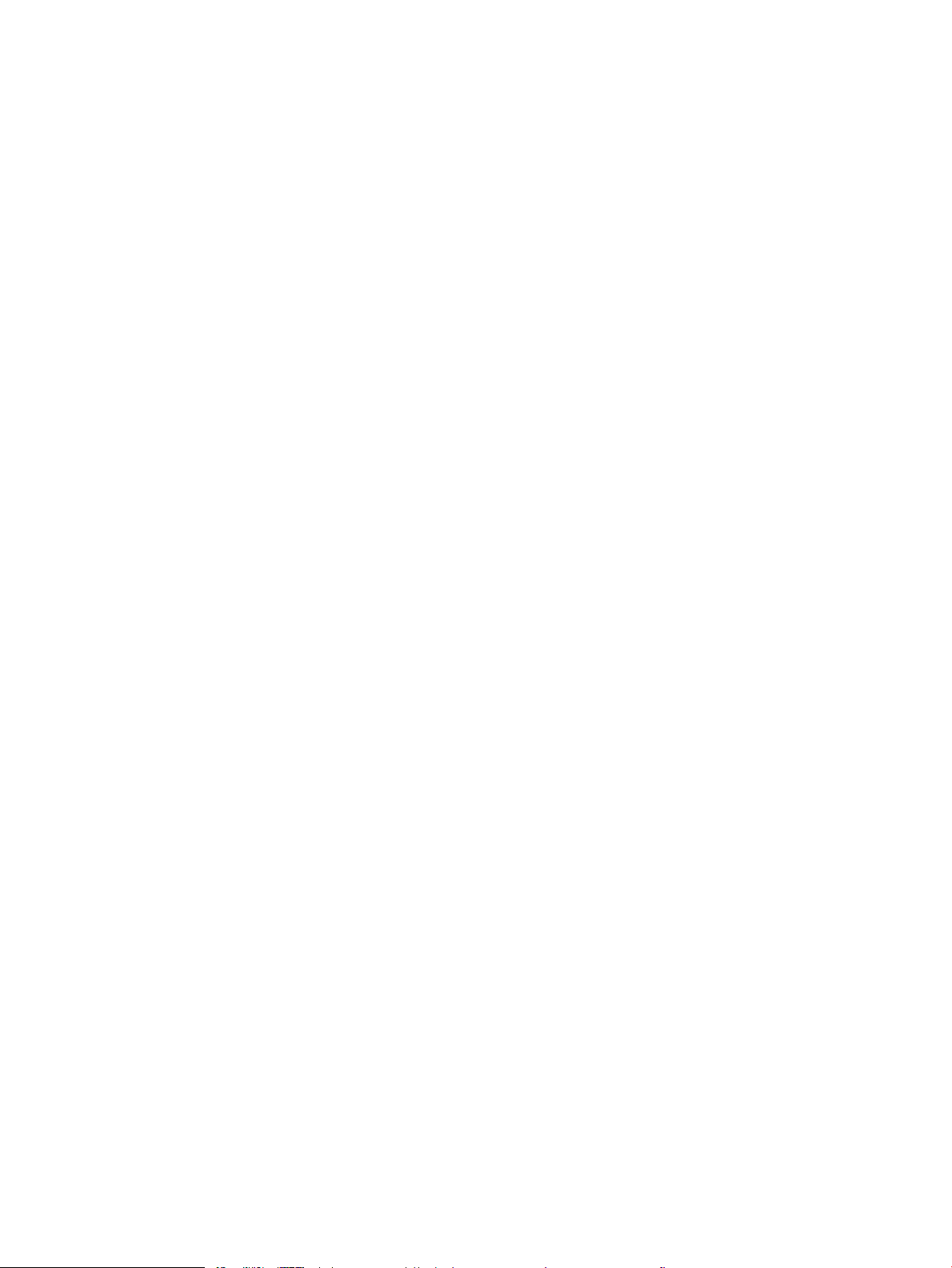
Spôsob č. 1: Obnovenie výrobných nastavení z ovládacieho panela tlačiarne ..................................... 159
Spôsob č. 2: Obnovenie výrobných nastavení zo vstavaného webového servera HP (len modely
so sieťovým pripojením) ................................................................................................................................ 159
Na ovládacom paneli tlačiarne sa zobrazuje hlásenie „Nízka úroveň kazety“ alebo „Veľmi nízka úroveň
kazety“ ................................................................................................................................................................................... 160
Tlačiareň nepreberá papier alebo dochádza k chybe podávania ................................................................................. 161
Úvod .................................................................................................................................................................. 161
Tlačiareň nepreberá papier ............................................................................................................................ 161
Tlačiareň prevezme niekoľko hárkov papiera súčasne ............................................................................. 163
V podávači dokumentov dochádza k zaseknutiu média, jeho nesprávnemu posunutiu
(zošikmeniu) alebo podávač dokumentov odoberá viacero hárkov papiera ......................................... 167
Odstránenie zaseknutého papiera .................................................................................................................................... 168
Úvod .................................................................................................................................................................. 168
Miesta zaseknutí papiera ............................................................................................................................... 168
Automatická navigácia pre odstraňovanie zaseknutého papiera ........................................................... 169
Dochádza často alebo opakovane k zaseknutiu papiera? ........................................................................ 169
Odstraňovanie zaseknutí papiera v podávači dokumentov – 31.13.yz ................................................. 170
Odstraňovanie zaseknutí papiera v zásobníku 1 (viacúčelový zásobník) – 13.A1 ............................... 171
Odstraňovanie zaseknutého papiera zo zásobníka 2, zásobníka 3 – 13.A2, 13.A3 ............................ 172
Odstraňovanie zaseknutého papiera vo výstupnej priehradke – 13.E1 ................................................. 174
Odstraňovanie zaseknutého papiera v pravých dvierkach a v oblasti natavovacej jednotky –
13.B9, 13.B2, 13.FF ........................................................................................................................................ 174
Riešenie problémov s kvalitou tlače ................................................................................................................................. 176
Úvod .................................................................................................................................................................. 176
Riešenie problémov s kvalitou tlače ............................................................................................................. 177
Aktualizujte rmvér tlačiarne ................................................................................................... 177
Tlač z iného softvérového programu ...................................................................................... 177
Kontrola nastavenia typu papiera pre tlačovú úlohu ............................................................ 178
Kontrola nastavenia typu papiera v tlačiarni ..................................................... 178
Kontrola nastavenia typu papiera (Windows) ................................................... 178
Kontrola nastavenia typu papiera (macOS) ....................................................... 178
Kontrola stavu tonerových kaziet ............................................................................................ 179
Krok č. 1: Tlač stránky stavu spotrebného materiálu ....................................... 179
Krok č. 2: Kontrola stavu spotrebného materiálu ............................................. 179
Tlač čistiacej strany .................................................................................................................... 179
Vizuálna kontrola kazety alebo kaziet s tonerom ................................................................. 180
Kontrola papiera a prostredia tlače ......................................................................................... 181
Krok č. 1: Používanie papiera, ktorý zodpovedá technickým údajom od
spoločnosti HP ........................................................................................................ 181
Krok č. 2: Kontrola prostredia .............................................................................. 181
Krok č. 3: Nastavenie zarovnania pri individuálnom zásobníku ..................... 181
Vyskúšanie iného ovládača tlače ............................................................................................. 182
viii SKWW
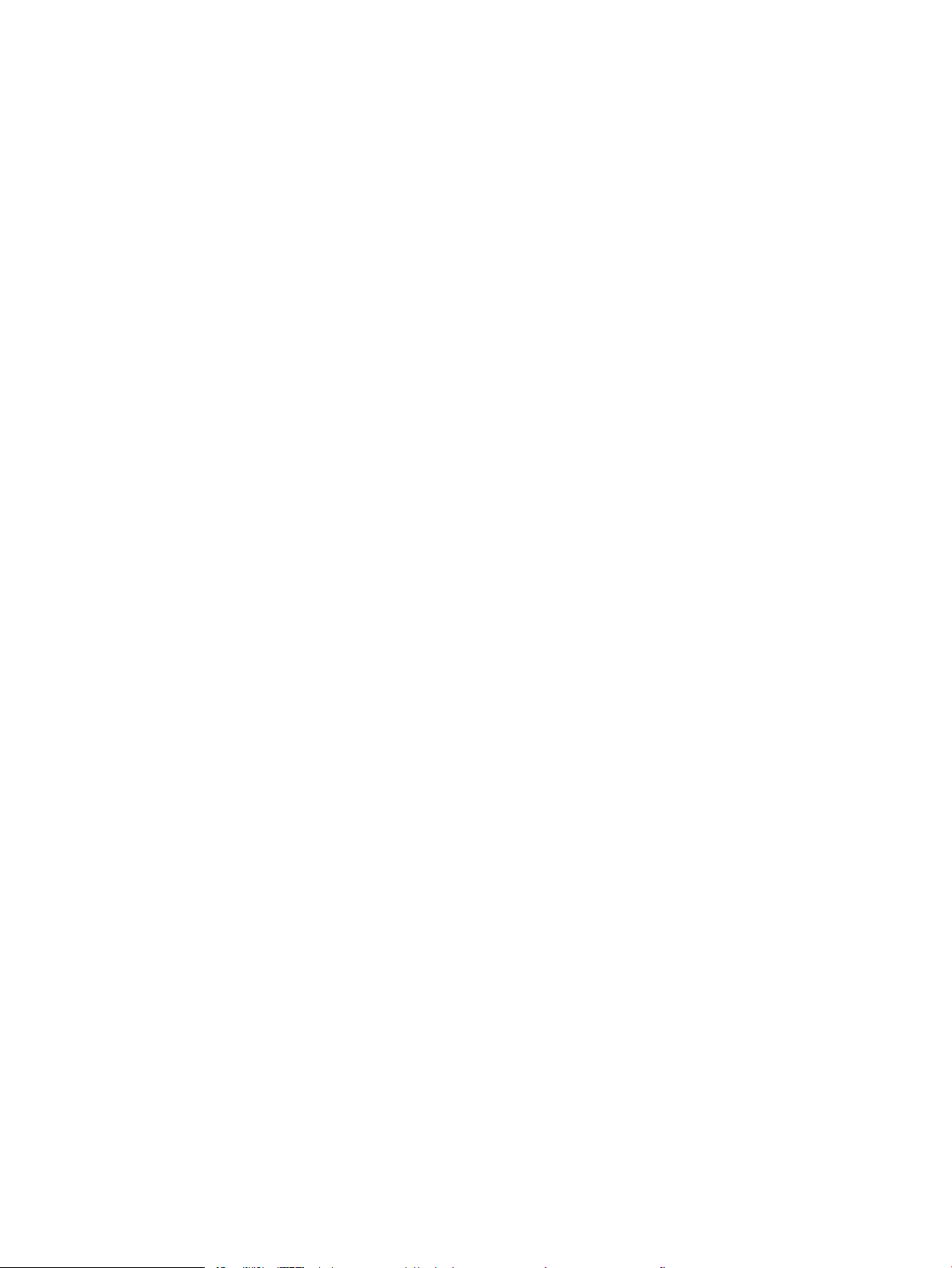
Kontrola nastavení režimu EconoMode .................................................................................. 182
Nastavenie hustoty tlače ........................................................................................................... 183
Riešenie problémov s chybami obrázkov ............................................................................... 183
Zlepšenie kvality kopírovania ............................................................................................................................................. 192
Skontrolujte, či na skle skenera nie sú nečistoty a šmuhy ........................................................................ 192
Kalibrácia skenera ........................................................................................................................................... 193
Kontrola nastavení papiera ............................................................................................................................ 195
Kontrola možností výberu papiera .......................................................................................... 195
Kontrola nastavení úpravy obrázka ............................................................................................................. 195
Optimalizácia kvality kopírovania vzhľadom na text alebo obrázky ....................................................... 195
Kopírovanie od okraja po okraj ...................................................................................................................... 196
Zlepšenie kvality skenovaných obrázkov ......................................................................................................................... 197
Skontrolujte, či na skle skenera nie sú nečistoty a šmuhy ........................................................................ 197
Kontrola nastavení rozlíšenia ........................................................................................................................ 198
Kontrola nastavení farieb ............................................................................................................................... 199
Kontrola nastavení úpravy obrázka ............................................................................................................. 199
Optimalizácia kvality skenovania vzhľadom na text alebo obrázky ....................................................... 200
Kontrola nastavení výstupnej kvality ........................................................................................................... 200
Zlepšenie kvality obrazu faxov .......................................................................................................................................... 202
Skontrolujte, či na skle skenera nie sú nečistoty a šmuhy ........................................................................ 202
Kontrola nastavení rozlíšenia pri odosielaní faxov .................................................................................... 203
Kontrola nastavení úpravy obrázka ............................................................................................................. 204
Optimalizácia kvality faxu vzhľadom na text alebo obrázky .................................................................... 204
Kontrola nastavení korekcie chýb ................................................................................................................. 204
Kontrola nastavenia prispôsobenia média na veľkosť strany .................................................................. 205
Odoslanie faxu na iný fax ............................................................................................................................... 205
Kontrola faxu odosielateľa ............................................................................................................................. 205
Riešenie problémov s faxom ............................................................................................................................................. 206
Kontrolný zoznam na riešenie problémov s faxom ................................................................................... 207
Aký typ telefónnej linky používate? ......................................................................................... 207
Používate zariadenie na ochranu proti nárazovému prúdu? ............................................... 207
Využívate službu hlasových správ niektorej telefónnej spoločnosti alebo odkazovač? . 208
Je vaša telefónna linka vybavená funkciou čakania na hovor? ........................................... 208
Kontrola stavu faxového príslušenstva .................................................................................. 208
Všeobecné problémy s faxom ....................................................................................................................... 210
Odoslanie faxu zlyhalo ............................................................................................................... 210
Nezobrazí sa žiadne tlačidlo adresára .................................................................................... 210
V aplikácii HP Web Jetadmin sa nepodarilo nájsť nastavenia Fax ...................................... 210
Keď je povolená funkcia prekrytia, hlavička je pripojená v hornej časti strany ................. 210
V poli adresátov sa nachádzajú mená aj čísla ........................................................................ 210
Jednostranový fax sa vytlačí na dve strany ........................................................................... 211
SKWW ix
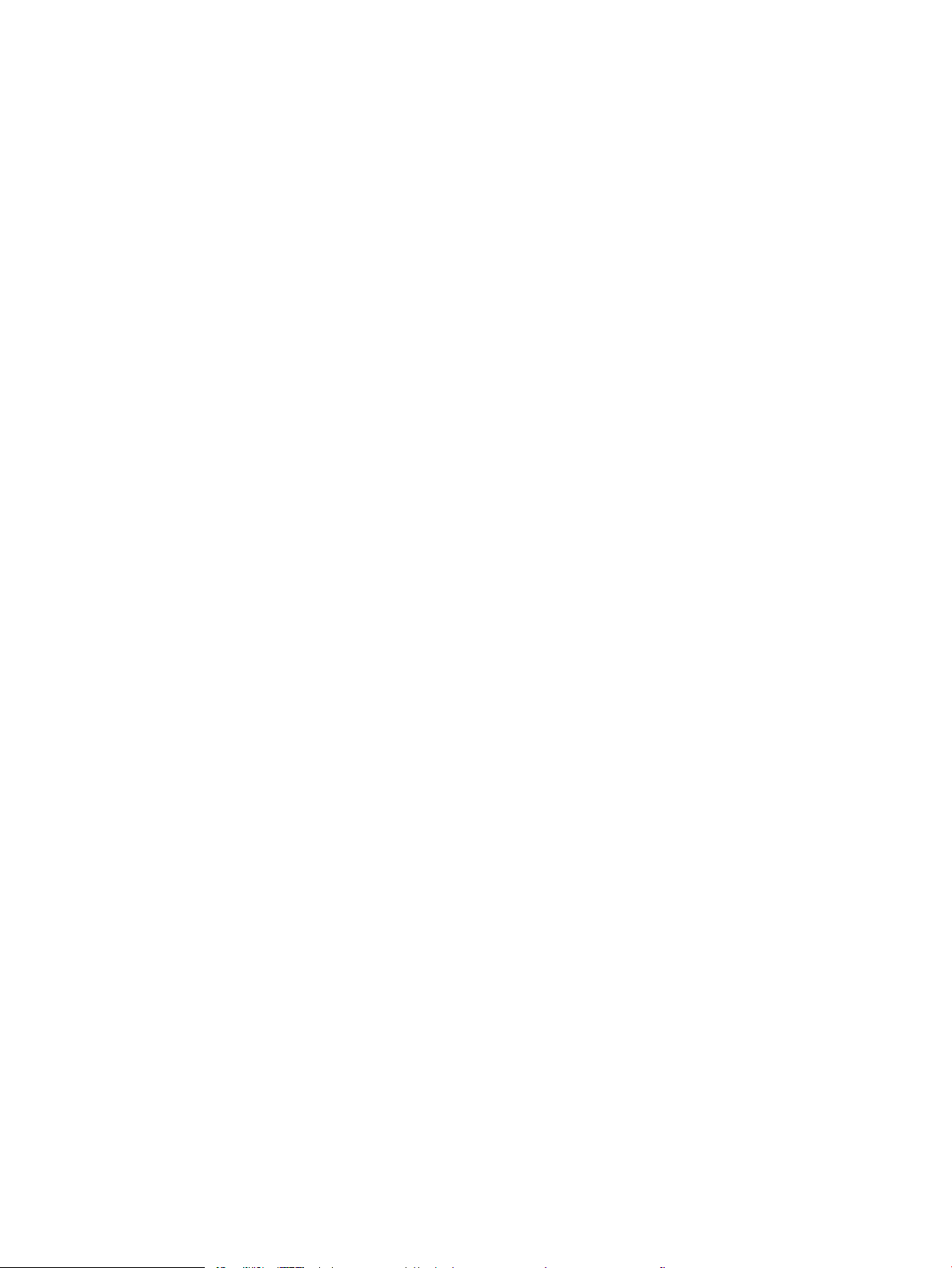
Uprostred procesu faxovania sa dokument zastaví v podávači dokumentov .................. 211
Hlasitosť zvukov vychádzajúcich z faxového príslušenstva je príliš vysoká alebo nízka 211
Pamäťový kľúč USB nereaguje ........................................................................................................................................... 212
Spôsob č. 1: Zapnutie portu USB na ovládacom paneli tlačiarne ............................................................ 212
Spôsob č. 2: Zapnutie portu USB zo vstavaného webového servera HP (len tlačiarne so
sieťovým pripojením) ...................................................................................................................................... 212
Register ...................................................................................................................................................................................................... 213
x SKWW
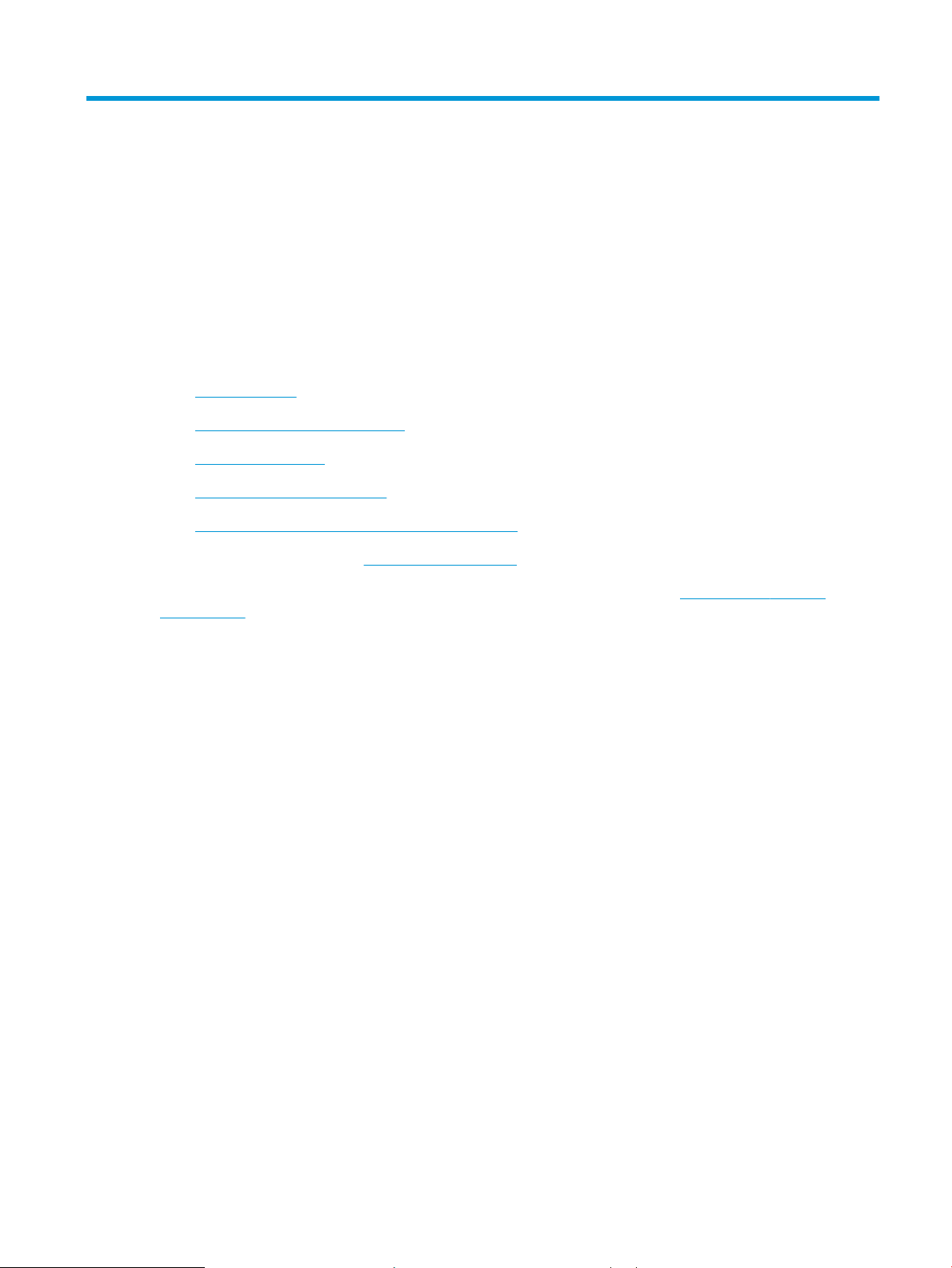
1 Prehľad tlačiarne
Prejdite si umiestnenie funkcií na tlačiarni, fyzické parametre a technické parametre tlačiarne a miesta, kde
nájdete informácie o nastavení.
●
Výstražné ikony
●
Riziko úrazu elektrickým prúdom
●
Pohľady na tlačiareň
●
Technické parametre tlačiarne
●
Nastavenie hardvéru tlačiarne a inštalácia softvéru
Pomoc s videom nájdete v časti www.hp.com/videos/A3.
Tieto informácie sú správne v čase publikácie. Aktuálne informácie nájdete v časti www.hp.com/support/
ljE72425MFP.
Ďalšie informácie:
Komplexná podpora pre vašu tlačiareň od spoločnosti HP zahŕňa nasledujúce informácie:
● Inštalácia a kongurácia
● Oboznámenie sa a používanie
● Riešenie problémov
● Prevezmite si aktualizácie softvéru a rmvéru
● Fóra technickej podpory
● Vyhľadanie informácií o záruke a regulačných podmienkach
Výstražné ikony
Venujte pozornosť výstražnej ikone na tlačiarni HP, ktorá je znázornená v časti s deníciami ikon.
● Upozornenie: Úraz elektrickým prúdom
SKWW 11
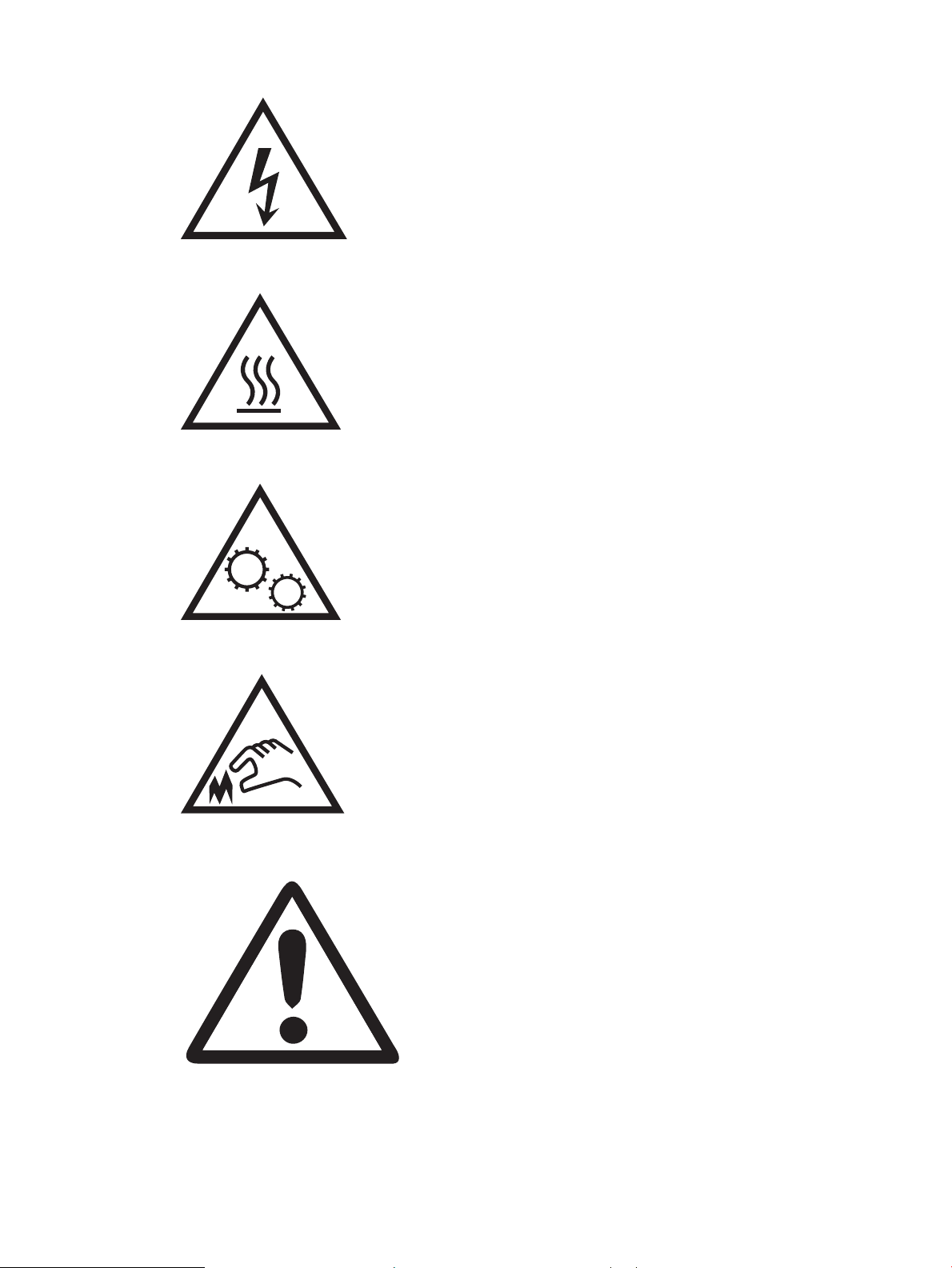
● Upozornenie: Horúci povrch
● Upozornenie: Nepribližujte sa k pohyblivým častiam
● Upozornenie: Ostrý okraj v blízkosti
● Upozornenie
12 Kapitola 1 Prehľad tlačiarne SKWW
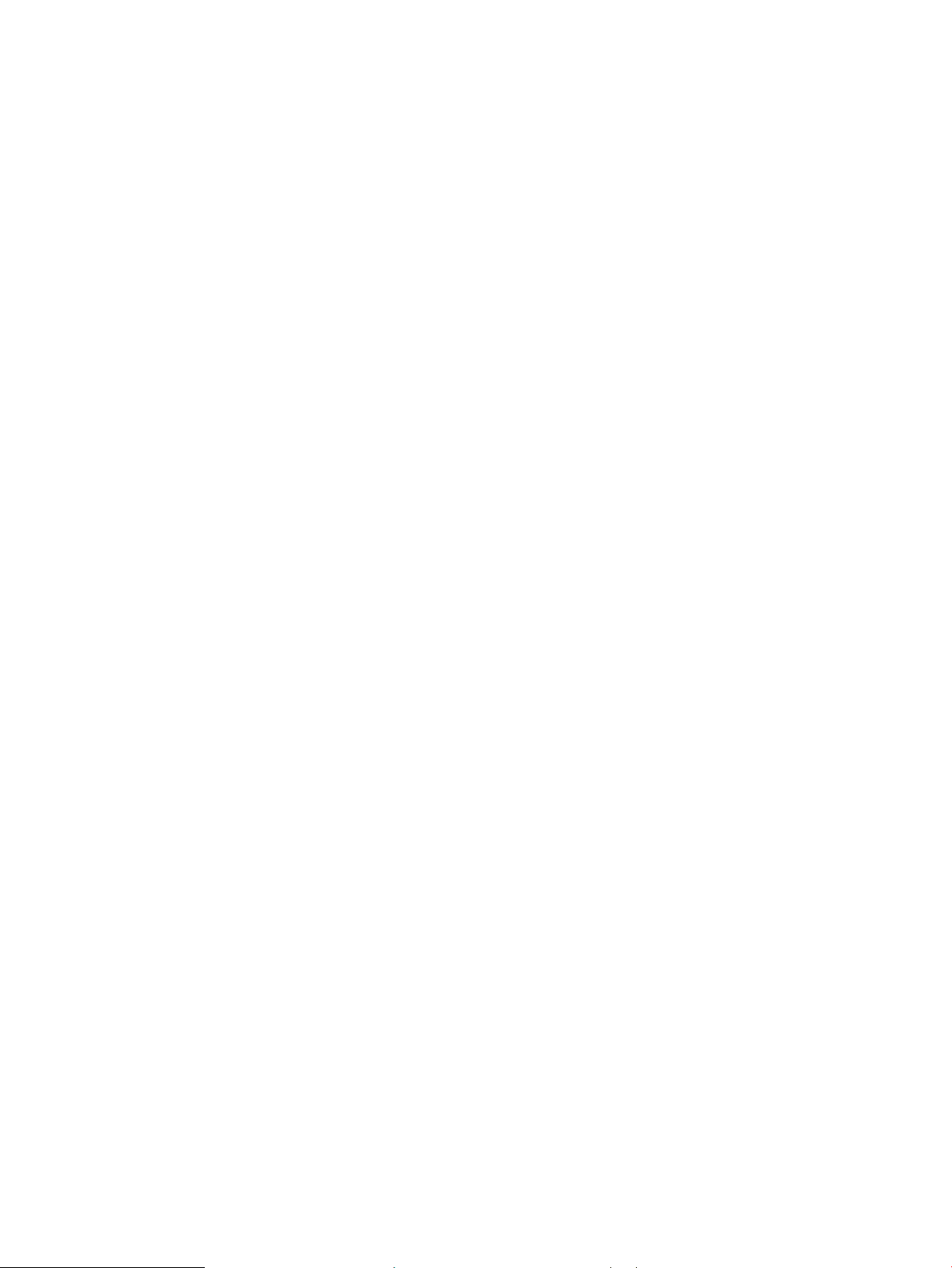
Riziko úrazu elektrickým prúdom
Skontrolujte tieto dôležité bezpečnostné informácie.
● Dôsledne si prečítajte tieto bezpečnostné vyhlásenia, aby ste zabránili riziku úrazu elektrickým prúdom.
● Pri používaní tohto výrobku sa vždy riaďte týmito základnými bezpečnostnými opatreniami, aby ste znížili
riziko zranenia v dôsledku požiaru alebo zásahu elektrickým prúdom.
● Dôkladne si prečítajte všetky pokyny v používateľskej príručke.
Rešpektujte všetky varovania a pokyny vyznačené na výrobku.
● Na pripojenie zariadenia k zdroja napájania, používajte len uzemnenú elektrickú zásuvku. Ak neviete, či je
zásuvka uzemnená, nechajte ju skontrolovať kvalikovaným elektrikárom.
● Nedotýkajte sa kontaktov na žiadnych zásuvkách výrobku. Okamžite vymeňte poškodené káble.
● Pred čistením odpojte tento výrobok od stenových zásuviek.
● Neinštalujte ani nepoužívajte tento výrobok v blízkosti vody, prípadne vtedy, ak máte mokré ruky.
● Výrobok inštalujte bezpečne na stabilný povrch.
● Výrobok inštalujte na chránenom mieste, kde nik nemôže stupiť na napájací kábel ani o napájací kábel
zakopnúť.
SKWW Riziko úrazu elektrickým prúdom 13
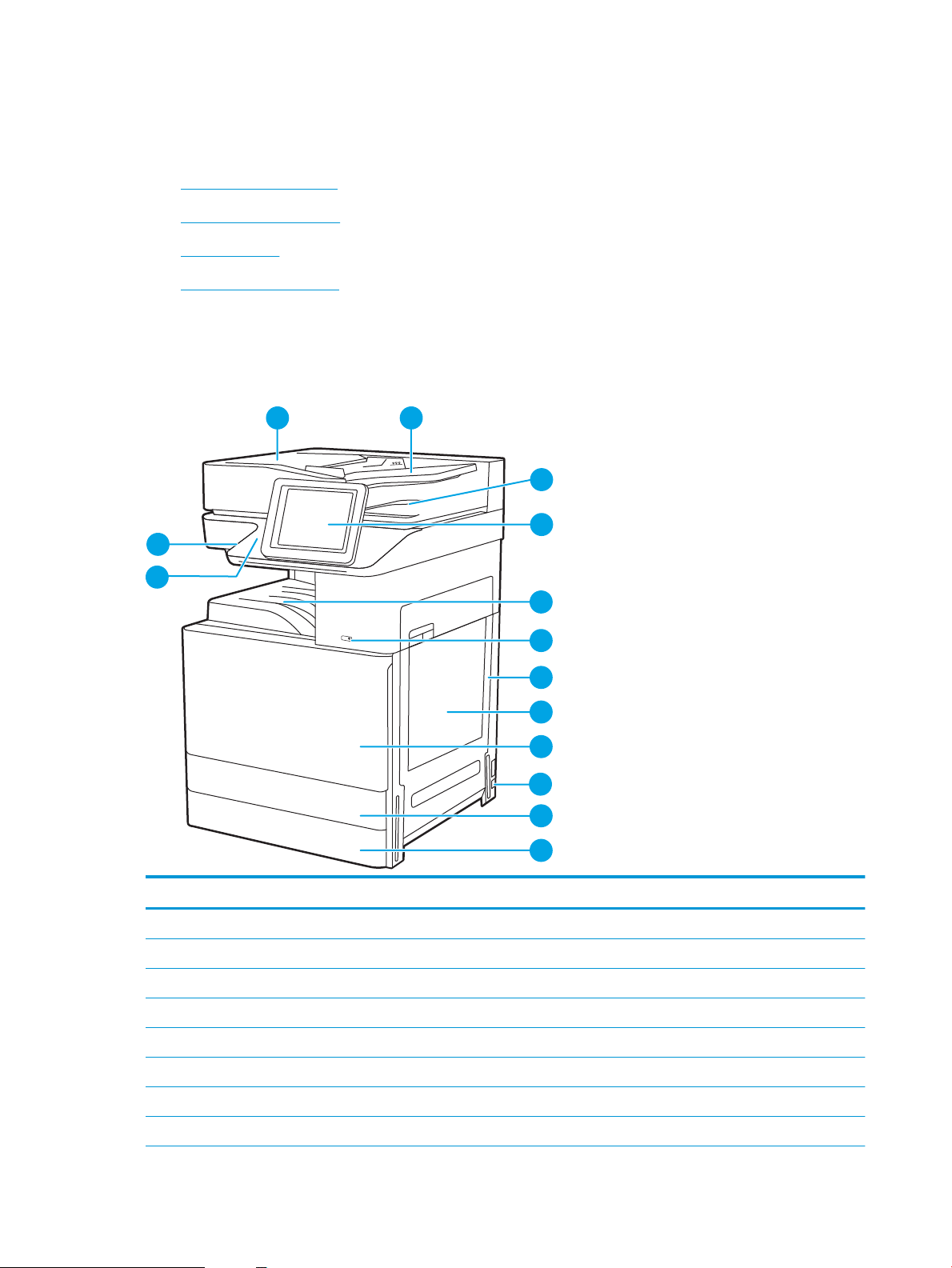
Pohľady na tlačiareň
14
4
5
6
7
8
9
11
12
3
2
13
1
10
Nájdite základné funkcie tlačiarne a na ovládací panel.
●
Tlačiareň, pohľad spredu
●
Tlačiareň, pohľad zozadu
●
Porty rozhrania
●
Pohľad na ovládací panel
Tlačiareň, pohľad spredu
Oboznámte sa s umiestnením funkcií na prednej strane tlačiarne.
Obrázok 1-1 Tlačiareň, pohľad spredu (E72430dn, E72425dn)
Položka Opis
1 Kryt automatického podávača dokumentov, prístup na odstraňovanie zaseknutého papiera
2 Vstupný zásobník automatického podávača dokumentov
3 Výstupný zásobník automatického podávača dokumentov
4 Ovládací panel s 8-palcovým farebným dotykovým displejom (s možnosťou naklonenia na jednoduchšie zobrazenie)
5 Výstupná priehradka
6 Vypínač
7 Pravé dvierka na prístup na odstraňovanie zaseknutí papiera
8 Zásobník 1 (viacúčelový zásobník)
14 Kapitola 1 Prehľad tlačiarne SKWW
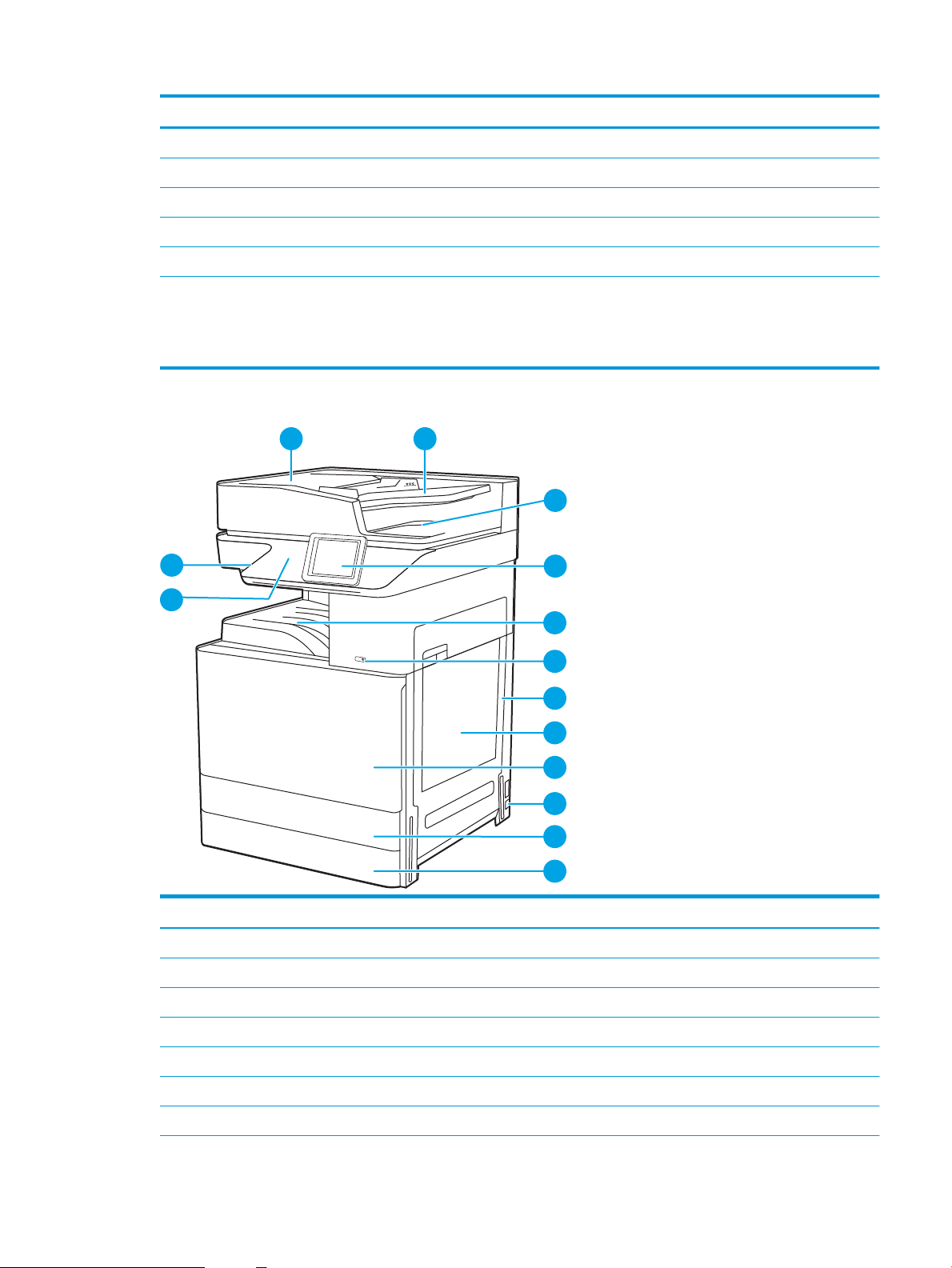
Položka Opis
14
4
5
6
7
8
9
10
11
12
3
21
13
9 Predné dvierka na prístup ku kazetám s tonerom
10 Pripojenie napájania
11 Zásobník 2
12 Zásobník 3
13 Rozhranie pre integráciu hardvéru (HIP) slúži na pripojenie príslušenstva a zariadení tretích strán
14 Port USB na jednoduchý prístup
Vložením pamäťovej jednotky USB môžete tlačiť alebo skenovať bez použitia počítača alebo aktualizovať rmvér tlačiarne.
POZNÁMKA: Pred jeho použitím musí správca tento port povoliť.
Obrázok 1-2 Tlačiareň, pohľad spredu (E72425dn)
Položka Opis
1 Kryt automatického podávača dokumentov, prístup na odstraňovanie zaseknutého papiera
2 Vstupný zásobník automatického podávača dokumentov
3 Výstupný zásobník automatického podávača dokumentov
4 Ovládací panel so 4,3-palcovým farebným dotykovým displejom (s možnosťou naklonenia na jednoduchšie zobrazenie)
5 Výstupná priehradka
6 Vypínač
7 Pravé dvierka na prístup na odstraňovanie zaseknutí papiera
SKWW Pohľady na tlačiareň 15
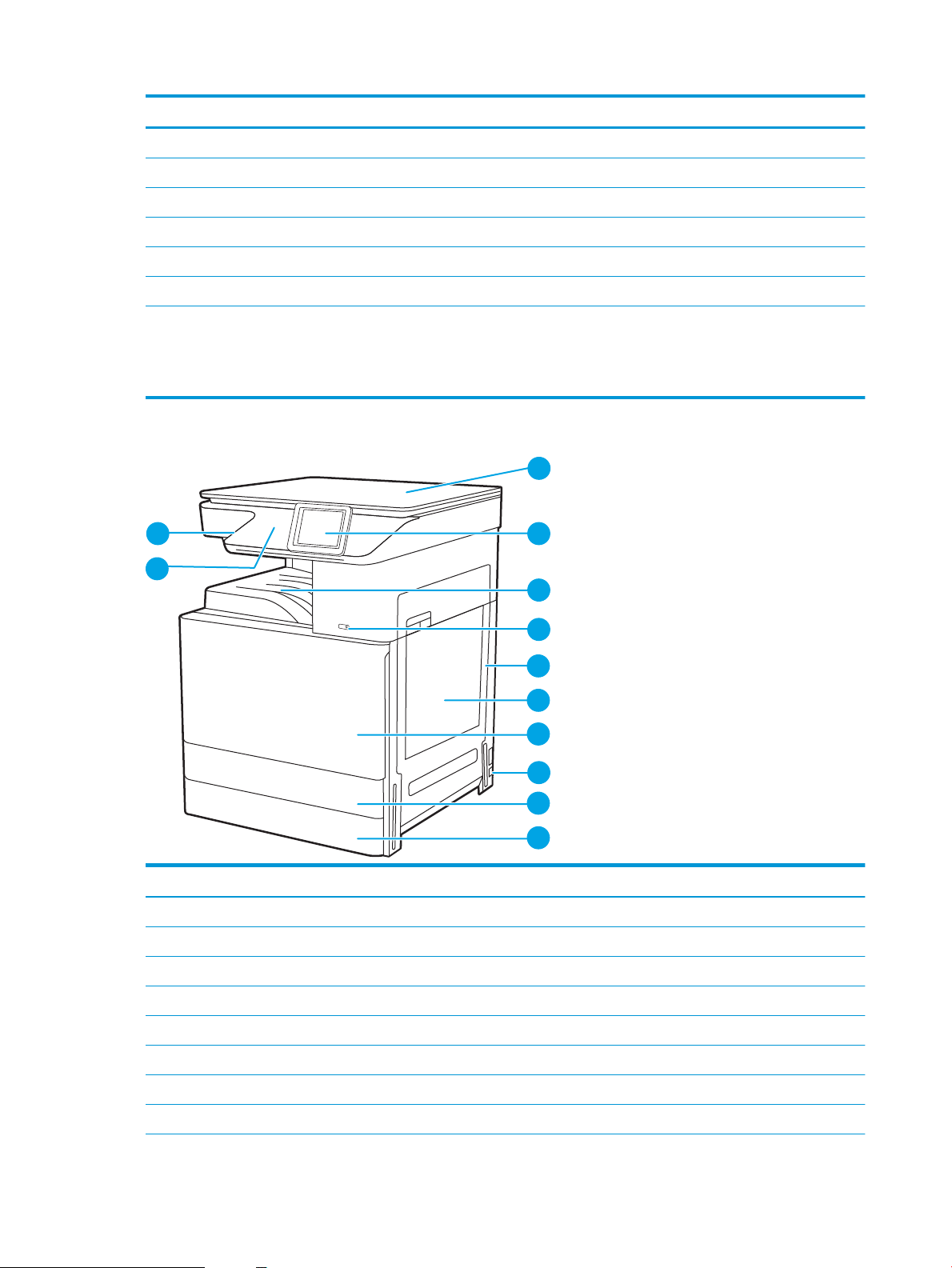
Položka Opis
11 2
1
4
5
6
7
9
10
3
8
12
8 Zásobník 1 (viacúčelový zásobník)
9 Predné dvierka na prístup ku kazetám s tonerom
10 Pripojenie napájania
11 Zásobník 2
12 Zásobník 3
13 Rozhranie pre integráciu hardvéru (HIP) slúži na pripojenie príslušenstva a zariadení tretích strán
14 Port USB na jednoduchý prístup
Vložením pamäťovej jednotky USB môžete tlačiť alebo skenovať bez použitia počítača alebo aktualizovať rmvér tlačiarne.
POZNÁMKA: Pred jeho použitím musí správca tento port povoliť.
Obrázok 1-3 Tlačiareň, pohľad spredu (E72425a)
Položka Opis
1 Kryt skenera, na ochranu skenovacieho skla
2 Ovládací panel so 4,3-palcovým farebným dotykovým displejom (s možnosťou naklonenia na jednoduchšie zobrazenie)
3 Výstupná priehradka
4 Vypínač
5 Pravé dvierka na prístup na odstraňovanie zaseknutí papiera
6 Zásobník 1 (viacúčelový zásobník)
7 Predné dvierka na prístup ku kazetám s tonerom
8 Pripojenie napájania
16 Kapitola 1 Prehľad tlačiarne SKWW
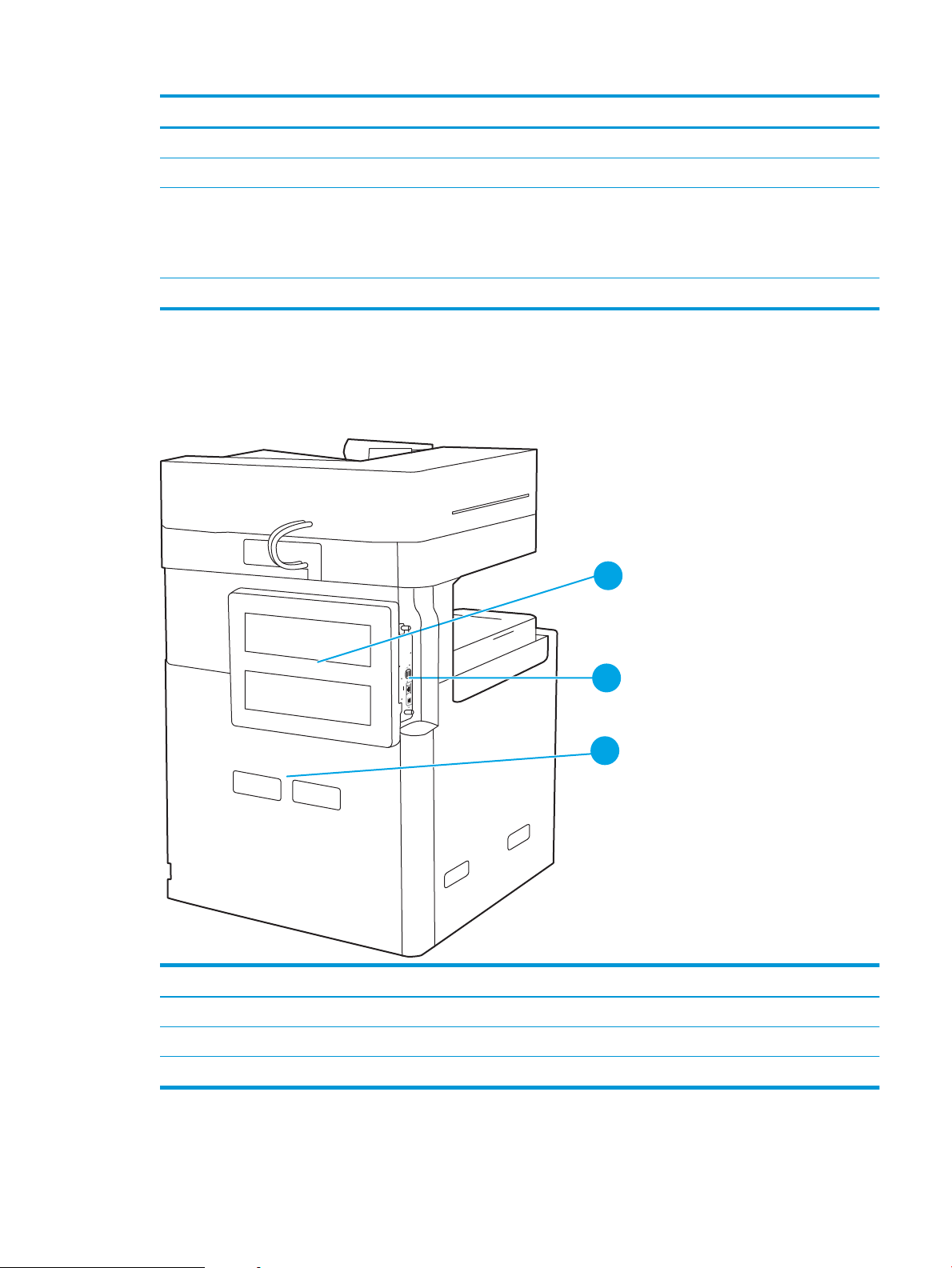
Položka Opis
1
2
3
9 Zásobník 2
10 Zásobník 3
11 Port USB na jednoduchý prístup
Vložením pamäťovej jednotky USB môžete tlačiť alebo skenovať bez použitia počítača alebo aktualizovať rmvér tlačiarne.
POZNÁMKA: Pred jeho použitím musí správca tento port povoliť.
12 Rozhranie pre integráciu hardvéru (HIP) slúži na pripojenie príslušenstva a zariadení tretích strán
Tlačiareň, pohľad zozadu
Oboznámte sa s umiestnením funkcií na zadnej strane tlačiarne.
Obrázok 1-4 Tlačiareň, pohľad zozadu
Položka Opis
1 Kryt formátovača
2 Porty rozhrania
3 Štítok so sériovým číslom a číslom produktu
SKWW Pohľady na tlačiareň 17
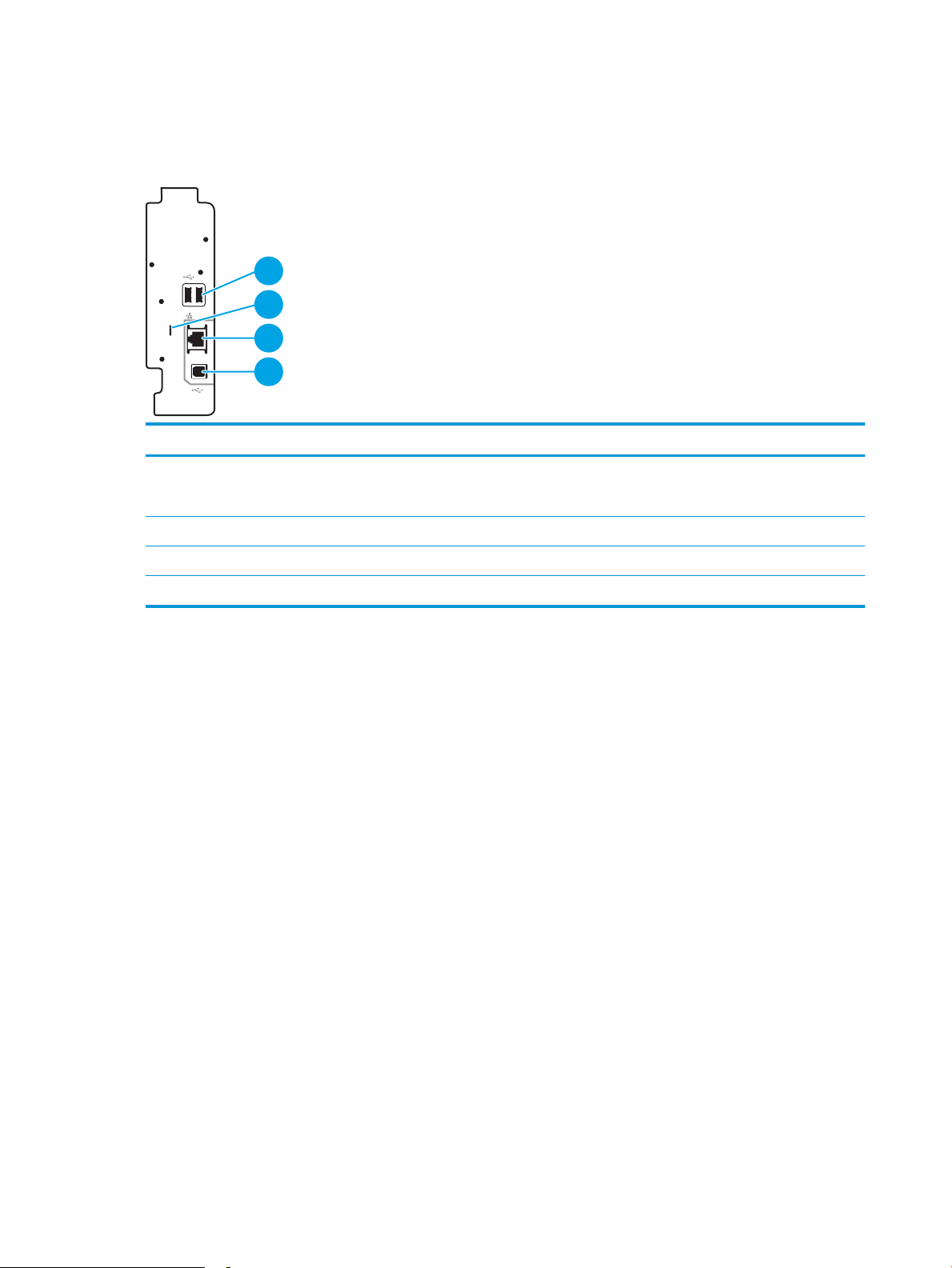
Porty rozhrania
2
1
3
4
Nájdite na formátovači tlačiarne porty rozhrania.
Obrázok 1-5 Pohľad na rozhrania tlačiarne
Položka Opis
1 Hostiteľské porty USB na pripojenie externých zariadení USB (tieto porty môžu byť uzavreté krytom)
2 Zásuvka pre bezpečnostný zámok káblového typu
3 Ethernetový (RJ-45) sieťový port lokálnej siete (LAN)
POZNÁMKA: Na tlač prostredníctvom portu USB s jednoduchým prístupom použite port USB v blízkosti ovládacieho panela.
4 Vysokorýchlostný tlačový port USB 2.0
18 Kapitola 1 Prehľad tlačiarne SKWW
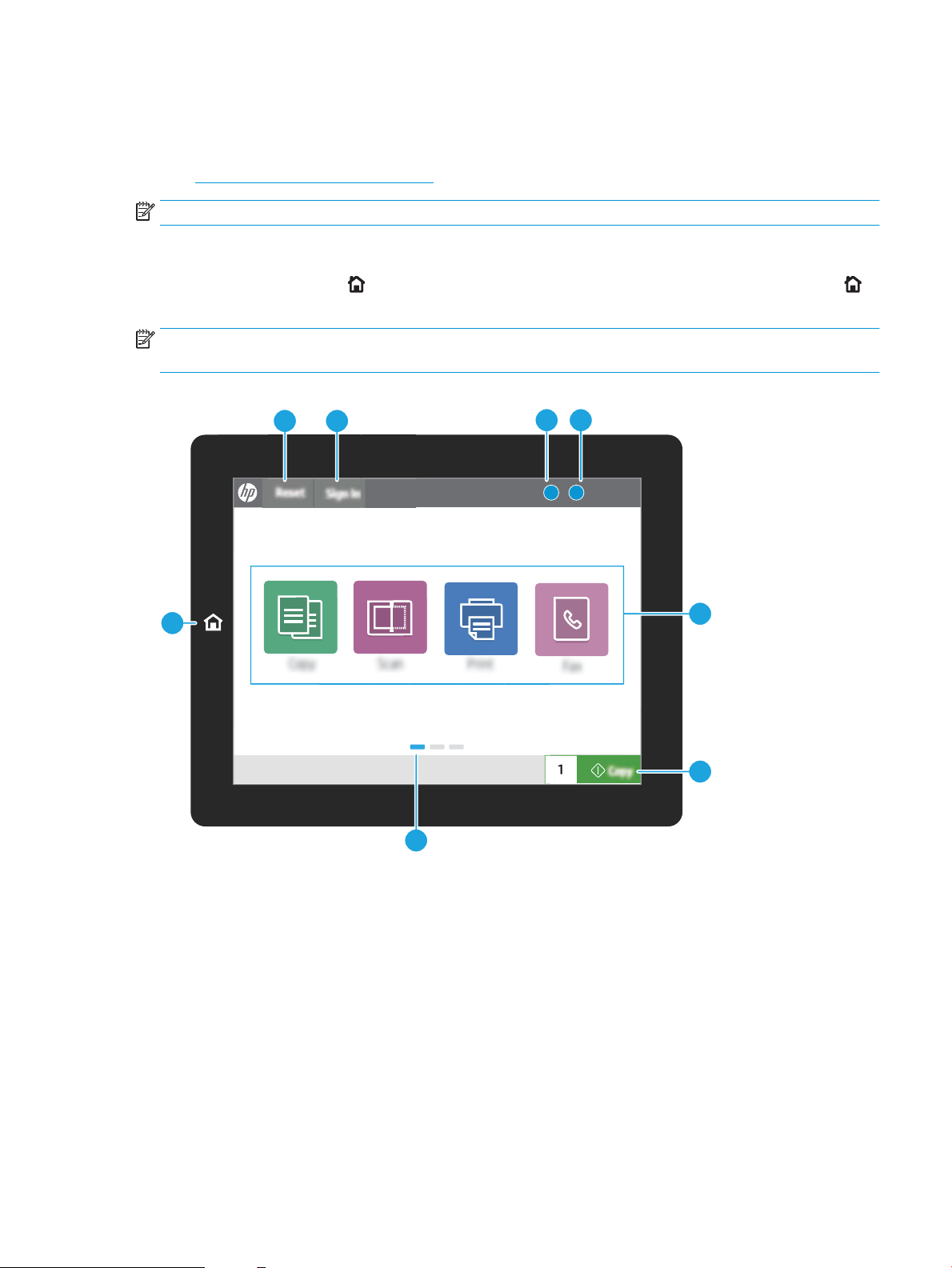
Pohľad na ovládací panel
?i
12:42 PM
1
7
6
23
45
8
Ovládací panel poskytuje prístup k funkciám tlačiarne a naznačuje aktuálny stav tlačiarne.
●
Ako používať dotykový ovládací panel
POZNÁMKA: Lepší zorný uhol dosiahnete naklonením ovládacieho panela.
Domovská obrazovka poskytuje prístup k funkciám tlačiarne a naznačuje aktuálny stav tlačiarne.
Dotknutím sa tlačidla Domov sa kedykoľvek vrátite na domovskú obrazovku. Dotknite sa tlačidla Domov
na ľavej strane ovládacieho panela tlačiarne alebo tlačidla Domov v ľavom hornom rohu väčšiny obrazoviek.
POZNÁMKA: Funkcie, ktoré sa zobrazujú na domovskej obrazovke, sa môžu líšiť v závislosti od kongurácie
tlačiarne.
Obrázok 1-6 Pohľad na 8-palcový ovládací panel (E72430dn, E72425dn)
SKWW Pohľady na tlačiareň 19
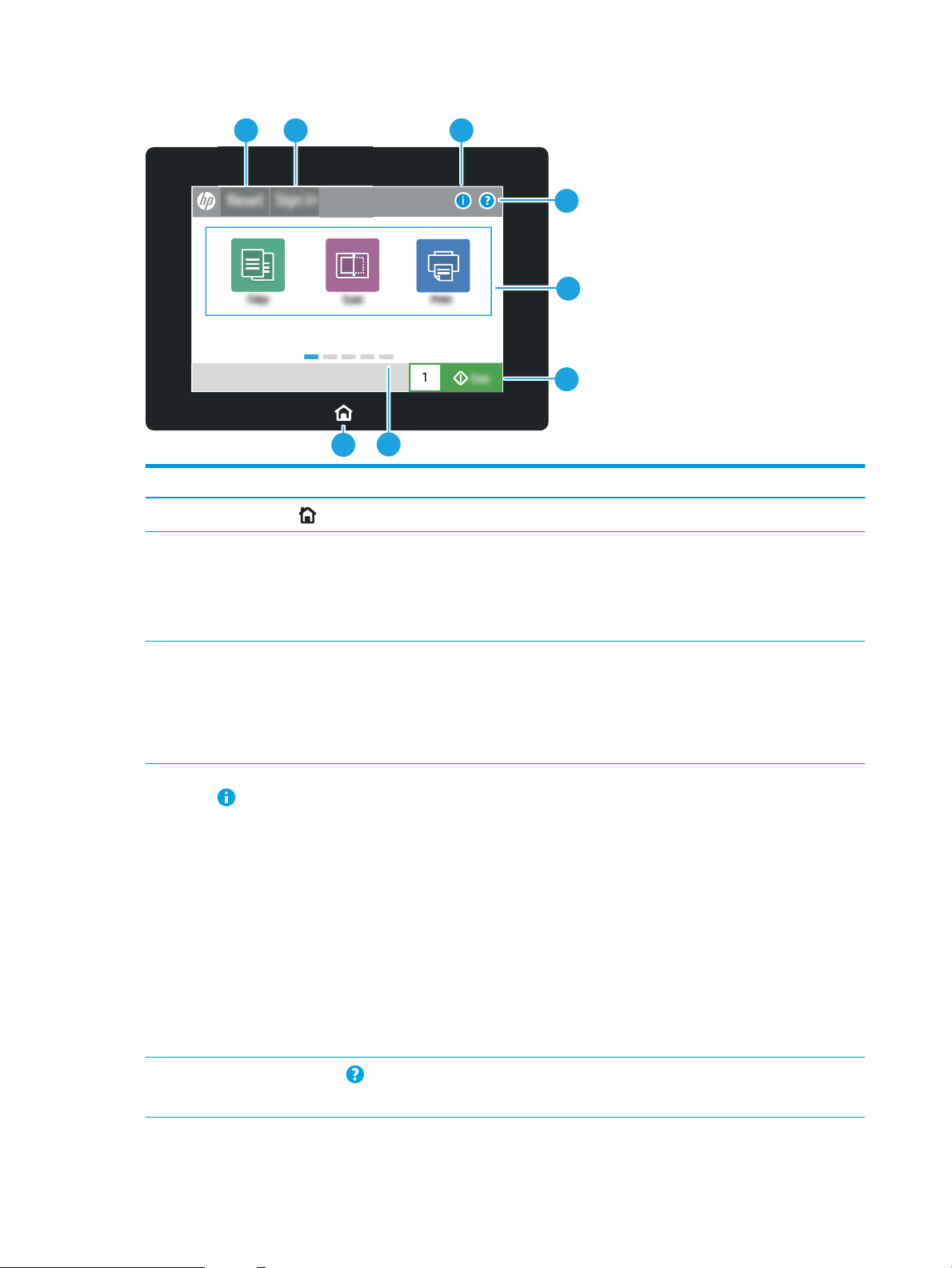
Obrázok 1-7 Pohľad na 4,3-palcový ovládací panel (E72425dv, E72425a)
2 3 4
5
6
7
1
8
Položka Ovládač Opis
1
2 Tlačidlo Reset (Obnoviť) Tlačidlo Reset (Obnoviť) vykoná návrat k predvoleným nastaveniam tlačiarne a je vždy
3 Tlačidlo Sign In (Prihlásiť sa) alebo
4 Tlačidlo Information (Informácie) Dotknite sa tlačidla Information (informácie) na prístup k obrazovke, ktorá poskytuje
Tlačidlo Domov
Sign Out (Odhlásiť sa).
Dotknutím sa tlačidla Domov sa vrátite na domovskú obrazovku.
k dispozícii, ak používatelia nie sú prihlásení. Tlačidlo Reset (Obnoviť) nie je k dispozícii,
keď sa zobrazuje tlačidlo Sign Out (Odhlásiť). Dotykom na tlačidlo Reset (Obnoviť)
obnovíte a uvoľníte úlohy z predchádzajúceho stavu pozastavenia a režimu prerušenia,
resetujete počet rýchlych kópií v poli s počtom kópií, ukončíte špeciálne režimy,
obnovíte jazyk zobrazenia a rozvrhnutie klávesnice.
Ak chcete prejsť k zabezpečeným funkciám, dotknite sa tlačidla Sign In (Prihlásiť sa).
Stlačením tlačidla Sign Out (Odhlásiť sa) sa odhlásite z tlačiarne. Tlačiareň obnoví
všetky možnosti na predvolené nastavenia.
POZNÁMKA: Toto tlačidlo sa zobrazí iba vtedy, ak správca nakonguroval vyžiadanie
oprávnenia na prístup k funkciám tlačiarne.
prístup k viacerým typom informácií o tlačiarni. Dotykom tlačidiel v spodnej časti
obrazovky zobrazíte nasledujúce informácie:
● Jazyk zobrazenia: Zmena nastavenia jazyka pre aktuálnu používateľskú reláciu.
● Režim spánku: Prepnutie tlačiarne do režimu spánku.
● Wi-Fi Direct: Zobrazenie informácií o priamom pripojení k tlačiarni pomocou
telefónu, tabletu alebo iného zariadenia s Wi-Fi.
● Bezdrôtové: Zobrazenie a zmena nastavenia bezdrôtového pripojenia (iba vtedy,
keď je nainštalované voliteľné príslušenstvo bezdrôtovej siete).
● Ethernet: Zobrazenie a zmena nastavení pripojenia Ethernet.
● Webové služby HP: Zobrazte informácie o pripojení a tlači na tlačiarni pomocou
webových služieb HP (ePrint).
5
Tlačidlo Help (Pomocník)
20 Kapitola 1 Prehľad tlačiarne SKWW
Dotknite sa tlačidla Pomocníka, ak chcete otvoriť vstavaný systém pomocníka.
Stavový riadok poskytuje informácie o celkovom stave tlačiarne.
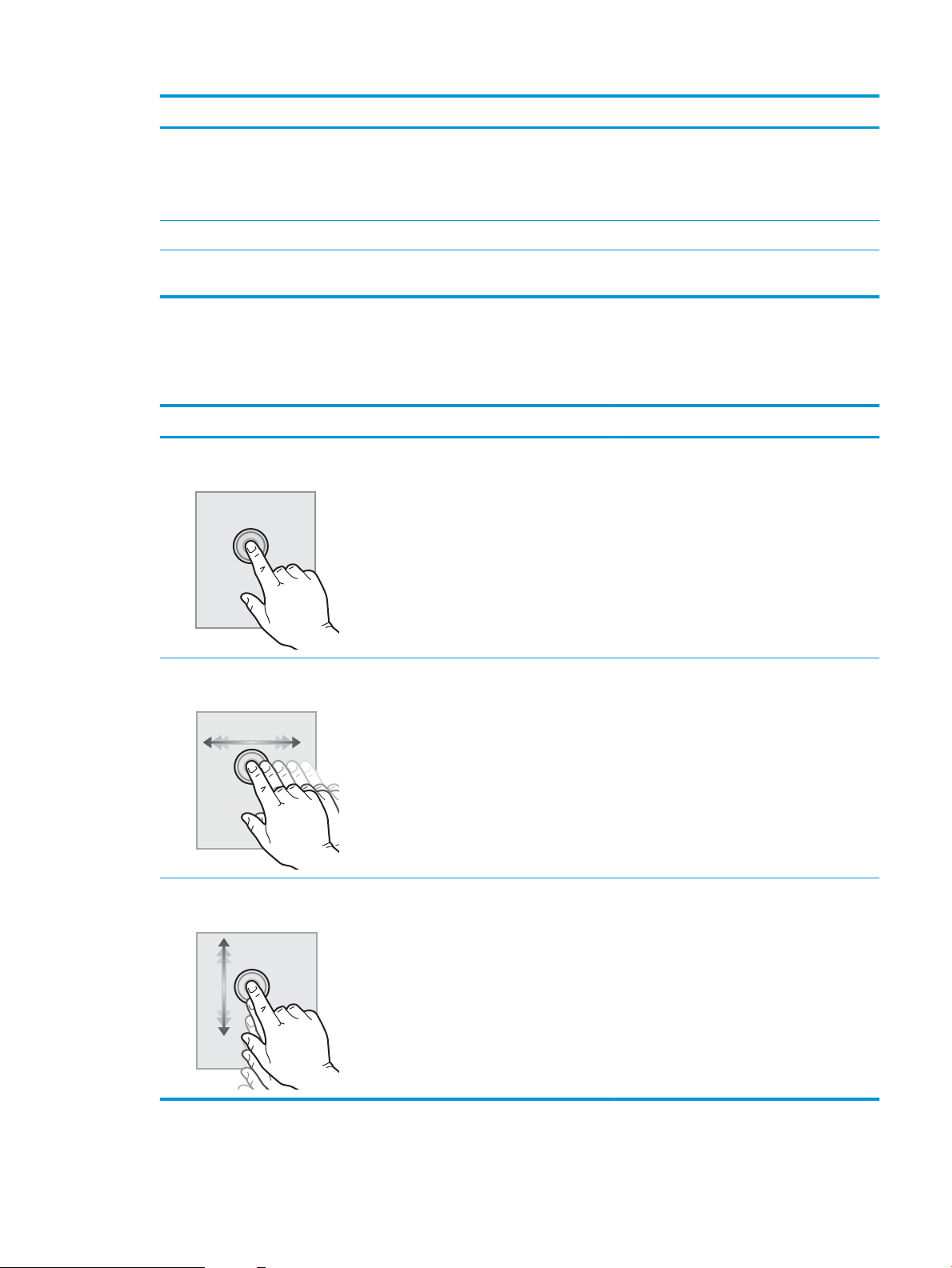
Položka Ovládač Opis
6 Oblasť aplikácií Dotykom ktorejkoľvek ikony otvorte danú aplikáciu. Potiahnite obrazovku do strany
a získate prístup k ďalším aplikáciám.
POZNÁMKA: Dostupné aplikácie sa líšia v závislosti od tlačiarne. Správca môže
nakongurovať, ktoré aplikácie sa zobrazia a v akom poradí.
7 Tlačidlo Copy (Kopírovanie) Kopírovanie spustíte dotknutím sa tlačidla Copy (Kopírovanie).
8 Indikátor stránky domovskej
obrazovky
Ako používať dotykový ovládací panel
Pri používaní dotykového displeja tlačiarne vykonajte nasledujúce úkony.
Úkon Opis Príklad
Dotyk Dotykom položky na obrazovke vyberiete
príslušnú položku alebo otvoríte príslušnú
ponuku. Pri presúvaní sa cez ponuky tiež
krátkym dotykom obrazovky zastavíte
posúvanie.
Potiahnutie prstom Dotknite sa obrazovky a potom vodorovným
pohybom prsta prejdite po obrazovke z jednej
strany na druhú.
Udáva počet strán na domovskej obrazovke alebo v aplikácii. Aktuálna strana je
zvýraznená. Potiahnutím obrazovky do strany môžete prechádzať ďalšími stránkami.
Dotykom na ikonu Nastavenia otvoríte aplikáciu
Settings (Nastavenia).
Posúvajte obrazovku prstom, až kým sa zobrazí
aplikácia Settings (Nastavenia).
Posúvanie Dotknite sa obrazovky a potom zvislým
pohybom prsta prejdite po obrazovke zhora dole
a naopak. Pri presúvaní sa cez ponuky krátkym
dotykom obrazovky zastavíte posúvanie.
Posúvajte sa cez aplikáciu nastavení.
SKWW Pohľady na tlačiareň 21
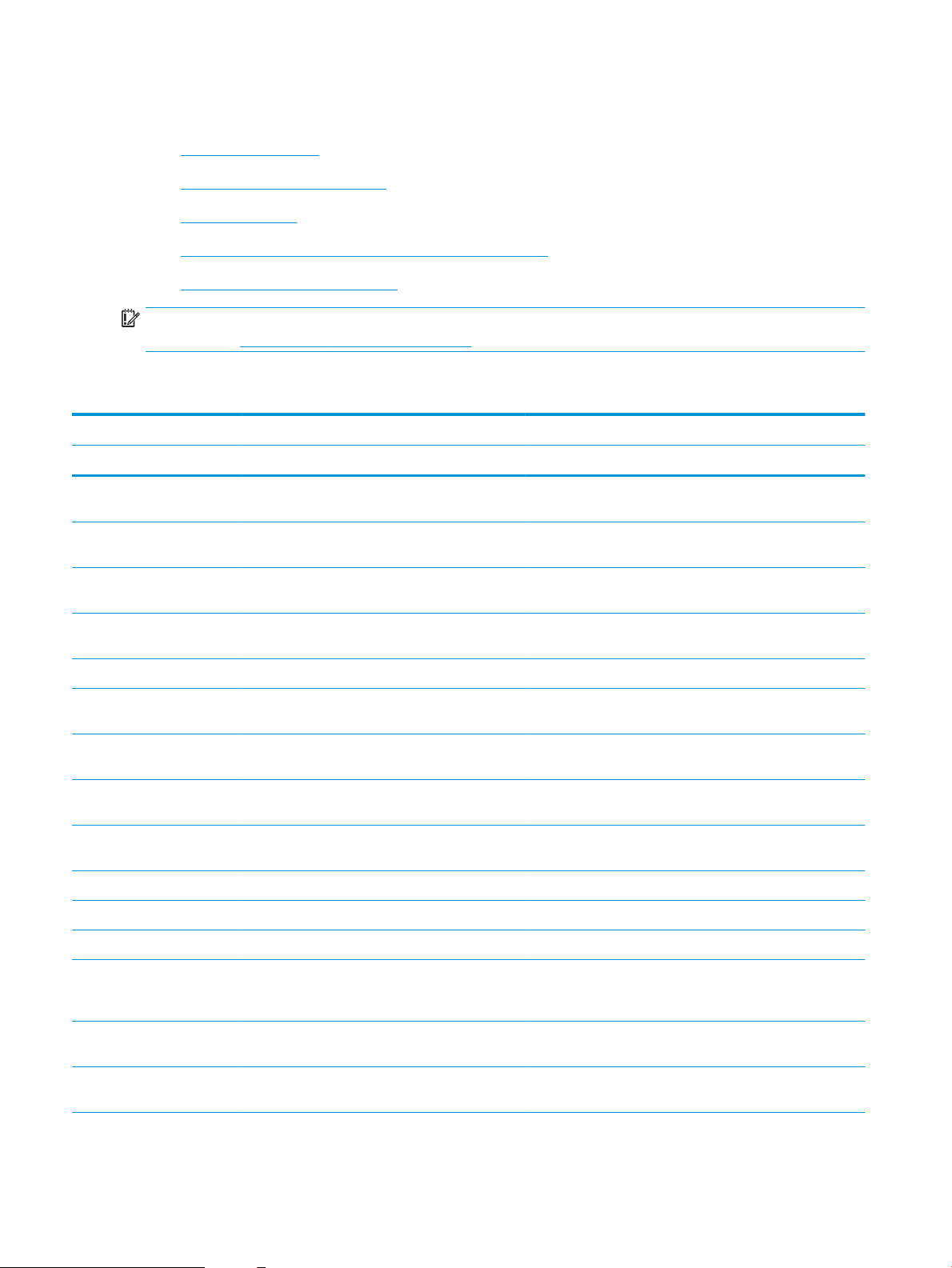
Technické parametre tlačiarne
●
Technické špecikácie
●
Podporované operačné systémy
●
Rozmery tlačiarne
●
Spotreba energie, elektrické parametre a akustické emisie
●
Rozsah prevádzkového prostredia
DÔLEŽITÉ: Nasledujúce špecikácie platia v čase zverejnenia, ale podliehajú zmene. Aktuálne informácie
nájdete v časti www.hp.com/support/ljE72425MFP.
Technické špecikácie
Názov modelu E72425a E72425dv E72425dn E72430dn
Číslo produktu 5CM69A 5CM70A 5CM71A 5CM72A
Manipulácia s papierom Zásobník 1 (kapacita na
100 hárkov)
Zásobník 2 (kapacita na
520 hárkov)
Zásobník 3 (kapacita na
520 hárkov)
Podávač papiera na 2 x 520
hárkov
Skrinka na tlačiareň Voliteľné Voliteľné Voliteľné Voliteľné
Vnútorné príslušenstvo na
koncovú úpravu
● Príslušenstvo na
dierovanie 2/3
● Príslušenstvo na
dierovanie 2/4
● Švédske príslušenstvo
na dierovanie
Oddeľovač úloh HP Voliteľné Voliteľné Voliteľné Voliteľné
Druhý výstup HP Voliteľné Voliteľné Voliteľné Voliteľné
Automatická obojstranná tlač Zahrnuté Zahrnuté Zahrnuté Zahrnuté
Zahrnuté Zahrnuté Zahrnuté Zahrnuté
Zahrnuté Zahrnuté Zahrnuté Zahrnuté
Zahrnuté Zahrnuté Zahrnuté Zahrnuté
Voliteľné Voliteľné Voliteľné Voliteľné
Voliteľné Voliteľné Voliteľné Voliteľné
Voliteľné Voliteľné Voliteľné Voliteľné
Voliteľné Voliteľné Voliteľné Voliteľné
Voliteľné Voliteľné Voliteľné Voliteľné
Pripojiteľnosť Pripojenie k sieti 10/100/1000
Ethernet LAN s protokolom
IPv4 a IPv6
Vysokorýchlostné rozhranie
USB 2.0
Tlačový server na bezdrôtové
sieťové pripojenie
Zahrnuté Zahrnuté Zahrnuté Zahrnuté
Zahrnuté Zahrnuté Zahrnuté Zahrnuté
Voliteľné Voliteľné Voliteľné Voliteľné
22 Kapitola 1 Prehľad tlačiarne SKWW
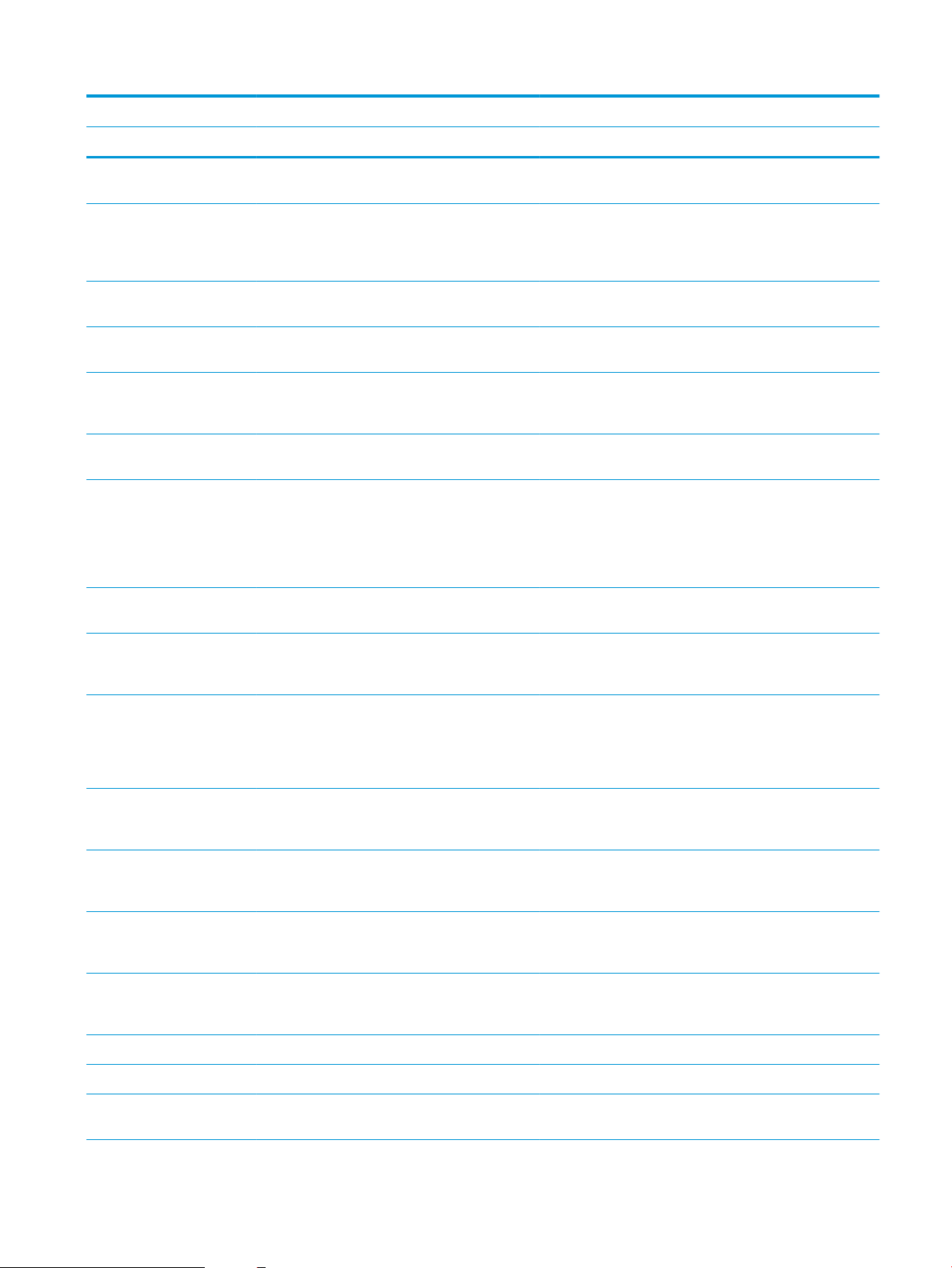
Názov modelu E72425a E72425dv E72425dn E72430dn
Číslo produktu 5CM69A 5CM70A 5CM71A 5CM72A
Port USB na prístupovú tlač
cez USB
Konzola na pripojenie
hardvéru slúži na pripojenie
príslušenstva a zariadení
tretích strán
Interné porty USB od
spoločnosti HP
Príslušenstvo HP Jetdirect
3100w BLE/NFC/Wireless
Príslušenstvo tlačového
servera HP Jetdirect 2900nw
na bezdrôtové pripojenie
Wi-Fi Bluetooth Low Energy
(BLE) Direct
Pamäť 1,25 GB základná pamäť
POZNÁMKA: Základná pamäť
rozšíriteľná na 3,25 GB
pridaním pamäťového modulu
DIMM.
Veľkokapacitný ukladací
priestor
16 GB vstavaný multimediálny
ovládač (eMMC)
Zahrnuté Zahrnuté Zahrnuté Zahrnuté
Zahrnuté Zahrnuté Zahrnuté Zahrnuté
Voliteľné Voliteľné Voliteľné Voliteľné
Voliteľné Voliteľné Voliteľné Voliteľné
Voliteľné Voliteľné Voliteľné Voliteľné
nie je k dispozícii nie je k dispozícii nie je k dispozícii nie je k dispozícii
Zahrnuté Zahrnuté Zahrnuté Zahrnuté
Zahrnuté Zahrnuté Zahrnuté Zahrnuté
500 GB vysokovýkonný
zabezpečený pevný disk
spoločnosti HP
Zabezpečenie HP Master Systems
Operations Key (Hlavný kľúč
pre systémové operácie HP)
na šifrovanie všetkých údajov
prechádzajúcich cez tlačiareň
Displej ovládacieho panela Ovládací panel s 8-palcovou
dotykovou farebnou
obrazovkou
Ovládací panel so 4,3palcovou dotykovou farebnou
obrazovkou
Tlač Tlač 25 strán za minútu (str./
min) na papier formátu A4
a na papier formátu Letter
Tlač 30 strán za minútu (str./
min) na papier formátu A4
a na papier formátu Letter
Tlač z USB Zahrnuté Zahrnuté Zahrnuté Zahrnuté
Mobilná/cloudová tlač nie je k dispozícii nie je k dispozícii nie je k dispozícii nie je k dispozícii
Tlač do ukladacieho priestoru
úloh
Voliteľné Voliteľné Voliteľné Voliteľné
Zahrnuté Zahrnuté Zahrnuté Zahrnuté
nie je k dispozícii nie je k dispozícii Zahrnuté Zahrnuté
Zahrnuté Zahrnuté nie je k dispozícii nie je k dispozícii
Zahrnuté Zahrnuté Zahrnuté nie je k dispozícii
nie je k dispozícii nie je k dispozícii nie je k dispozícii Zahrnuté
Zahrnuté Zahrnuté Zahrnuté Zahrnuté
SKWW Technické parametre tlačiarne 23
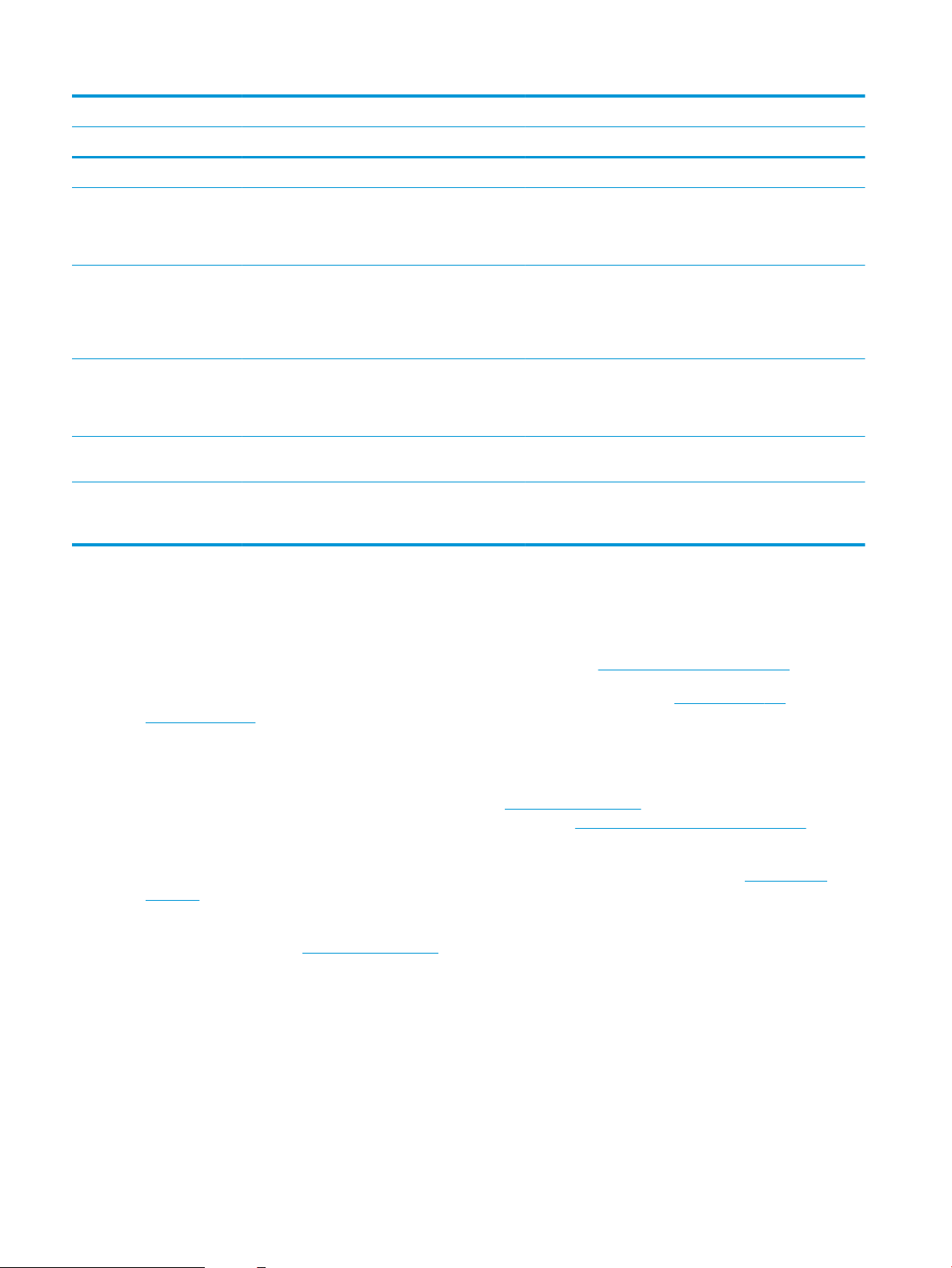
Názov modelu E72425a E72425dv E72425dn E72430dn
Číslo produktu 5CM69A 5CM70A 5CM71A 5CM72A
Fax Súprava analógového faxu Voliteľné Voliteľné Voliteľné Voliteľné
Kopírovanie a skenovanie Skenovanie 45 strán za
minútu (str./min.) na papier
formátu A4 a na papier
formátu Letter
Automatický podávač
dokumentov na 100 strán
s obojstranným kopírovaním
a skenovaním so spätným
chodom
Technológie HP EveryPage
vrátane ultrazvukovej detekcie
podania viacerých listov
papiera
Skenovanie do ukladacieho
priestoru úloh
Digitálne odosielanie Odosielanie dokumentov na e-
mail, USB a priečinky zdieľané
na sieti
Podporované operačné systémy
Na zaistenie kompatibility tlačiarne s operačným systémom počítača použite nasledujúce informácie.
Linux: Informácie a ovládače tlače pre systém Linux nájdete na stránke www.hp.com/go/linuxprinting.
nie je k dispozícii Zahrnuté Zahrnuté Zahrnuté
nie je k dispozícii Zahrnuté Zahrnuté Zahrnuté
nie je k dispozícii nie je k dispozícii nie je k dispozícii nie je k dispozícii
Voliteľné Voliteľné Voliteľné Voliteľné
Zahrnuté Zahrnuté Zahrnuté Zahrnuté
UNIX: Informácie a ovládače tlačiarní pre systém UNIX® nájdete na webovej lokalite www.hp.com/go/
unixmodelscripts.
Nasledujúce informácie sa vzťahujú na tlačové ovládače HP PCL 6 pre systém Windows a tlačové ovládače HP pre
macOS určené pre danú tlačiareň a na inštalátor softvéru.
Windows: Prevezmite program HP Easy Start zo stránky 123.hp.com/LaserJet a nainštalujte tlačový ovládač HP.
Prípadne prejdite na webovú lokalitu technickej podpory tlačiarne – www.hp.com/support/ljE72425MFP,
prevezmite tlačový ovládač alebo inštalačný softvér na inštaláciu tlačového ovládača HP
macOS: Táto tlačiareň podporuje počítače Mac. Prevezmite si aplikáciu HP Easy Start z lokality 123.hp.com/
LaserJet alebo zo stránky podpory tlačiarne a následne pomocou aplikácie HP Easy Start nainštalujte ovládač
tlačiarne HP.
1. Prejdite na lokalitu 123.hp.com/LaserJet.
2. Podľa uvedených krokov prevezmite softvér tlačiarne.
24 Kapitola 1 Prehľad tlačiarne SKWW
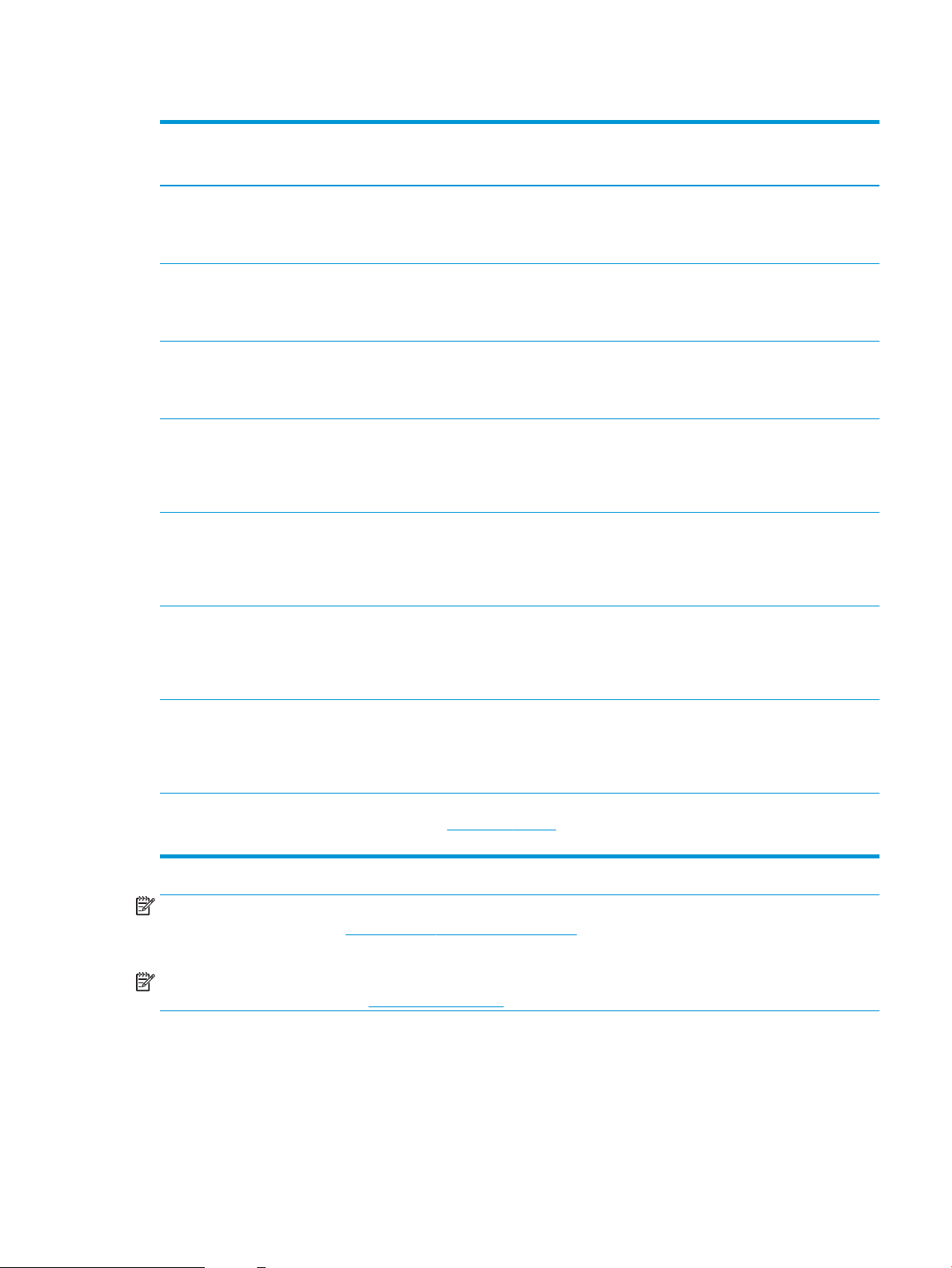
Tabuľka 1-1 Podporované operačné systémy a ovládače tlačiarne
Operačný systém Nainštalovaný tlačový ovládač (pre systém
Windows alebo pomocou inštalačného
programu na webe pre systém macOS)
Windows 7, 32-bitový a 64-bitový Ovládač tlačiarne „HP PCL 6“ pre danú
tlačiareň sa v prípade tohto operačného
systému inštaluje v rámci inštalácie
softvéru.
Windows 8,1, 32-bitový a 64-bitový Tlačový ovládač „HP PCL-6“ V4 pre danú
tlačiareň sa v prípade tohto operačného
systému inštaluje v rámci inštalácie
softvéru.
Windows 10, 32-bitový a 64-bitový Tlačový ovládač „HP PCL-6“ V4 pre danú
tlačiareň sa v prípade tohto operačného
systému inštaluje v rámci inštalácie
softvéru.
Windows Server 2008 R2, SP 1, 64-bitová
verzia
Windows Server 2012, 64-bitová verzia Ovládač tlačiarne PCL 6 pre danú tlačiareň je
Ovládač tlačiarne PCL 6 pre danú tlačiareň je
k dispozícii na prevzatie z webovej lokality
podpory tlačiarne. Prevezmite ovládač
a potom ho nainštalujte pomocou nástroja
Microsoft Add Printer.
k dispozícii na prevzatie z webovej lokality
podpory tlačiarne. Prevezmite ovládač
a potom ho nainštalujte pomocou nástroja
Microsoft Add Printer.
Poznámky
Windows Server 2012 R2, 64-bitová verzia Ovládač tlačiarne PCL 6 pre danú tlačiareň je
k dispozícii na prevzatie z webovej lokality
podpory tlačiarne. Prevezmite ovládač
a potom ho nainštalujte pomocou nástroja
Microsoft Add Printer.
Windows Server 2016, 64-bitová verzia Ovládač tlačiarne PCL 6 pre danú tlačiareň je
k dispozícii na prevzatie z webovej lokality
podpory tlačiarne. Prevezmite ovládač
a potom ho nainštalujte pomocou nástroja
Microsoft Add Printer.
macOS 10.14 Mojave, macOS 10.13 High
Sierra
Prevezmite program HP Easy Start zo
stránky 123.hp.com/LaserJet a potom ho
použite na inštaláciu tlačového ovládača.
POZNÁMKA: Podporované operačné systémy sa môžu zmeniť. Aktuálny zoznam podporovaných operačných
systémov nájdete na lokalite www.hp.com/support/ljE72425MFP spolu s komplexnou podporou tlačiarne od
spoločnosti HP.
POZNÁMKA: Podrobnosti o podpore klientskych a serverových operačných systémov a ovládača HP UPD pre
túto tlačiareň nájdete na lokalite www.hp.com/go/upd. V časti Dodatočné informácie kliknite na prepojenia.
SKWW Technické parametre tlačiarne 25
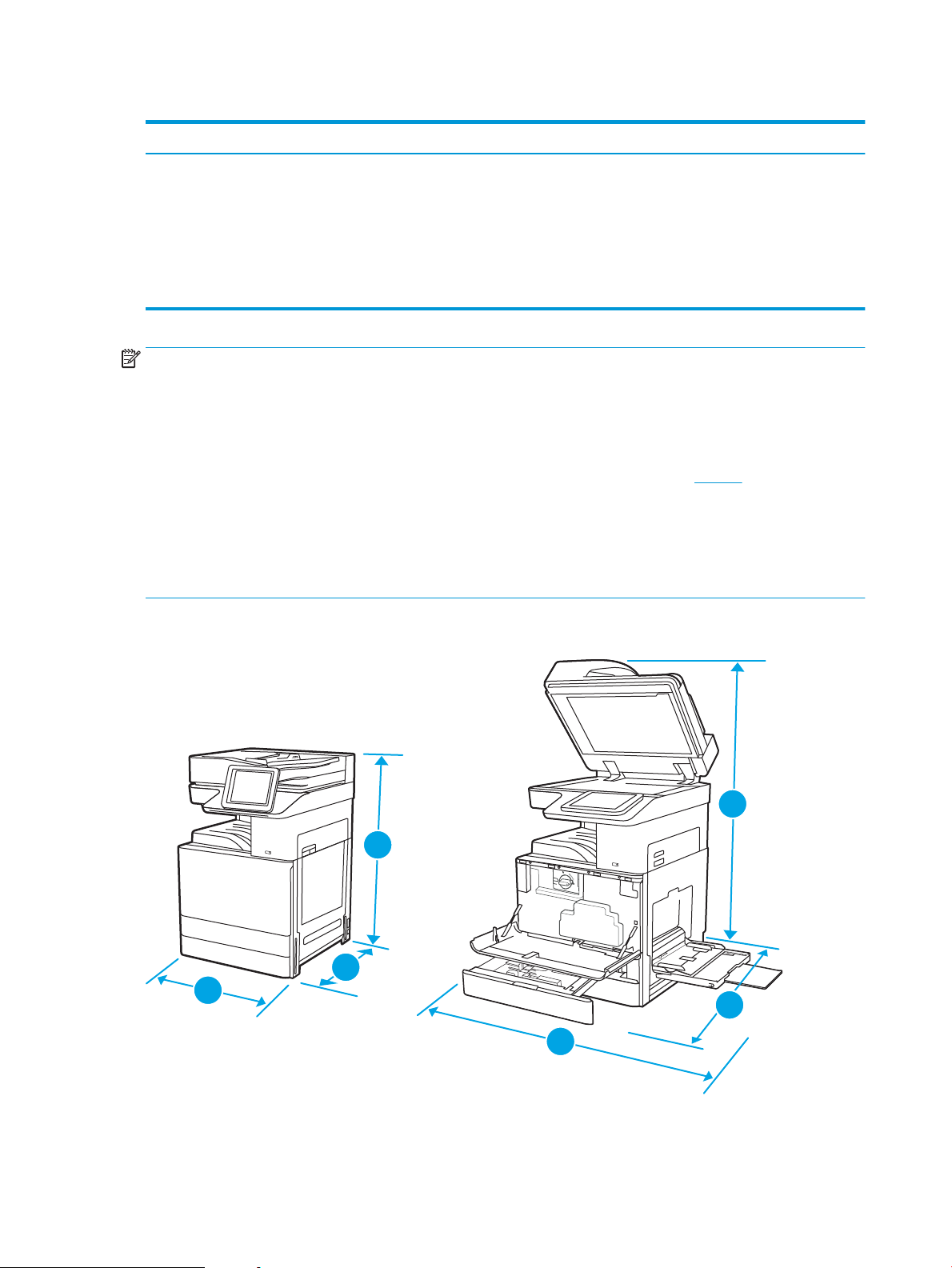
Tabuľka 1-2 Minimálne systémové požiadavky
2
3
1
1
2
3
Windows macOS
● Pripojenie na internet
● Vyhradené pripojenie USB 1.1 alebo 2.0 alebo sieťové
pripojenie
● 2 GB voľného miesta na pevnom disku
● 1 GB pamäte RAM (32-bitová verzia) alebo 2 GB pamäte RAM
(64-bitová verzia)
POZNÁMKA: Inštalačný program softvéru pre systém Windows nainštaluje službu HP Smart Device Agent Base.
Veľkosť súboru je približne 100 kB. Slúži výlučne na to, aby každú hodinu kontrolovala, či sú tlačiarne pripojené k
portu USB. Nezhromažďujú sa žiadne údaje. Ak sa nájde tlačiareň s pripojením k portu USB, služba sa pokúsi
vyhľadať inštanciu konektora JetAdvantage Management Connector (JAMc) v sieti. Ak sa nájde konektor JAMc,
služba HP Smart Device Agent Base sa prostredníctvom neho bezpečne inovuje na úplnú verziu služby Smart
Device Agent, čo následne umožní počítať vytlačené strany pre príslušné konto v systéme Managed Print
Services (MPS). Webové balíky obsahujúce len ovládač prevzaté pre tlačiareň z lokality hp.com a nainštalované
prostredníctvom Sprievodcu pridaním tlačiarne túto službu neinštalujú.
Ak chcete túto službu odinštalovať, otvorte Ovládací panel systému Windows, vyberte položku Programs
(Programy) alebo Programs and Features (Programy a súčasti) a potom výberom položky Add/Remove
Programs (Pridanie alebo odstránenie programov) alebo Uninstall a Program (Odinštalovanie programu) službu
odstráňte. Názov súboru je HPSmartDeviceAgentBase.
● Pripojenie na internet
● Vyhradené pripojenie USB 1.1 alebo 2.0 alebo sieťové
pripojenie
● 1,5 GB voľného miesta na pevnom disku
Rozmery tlačiarne
26 Kapitola 1 Prehľad tlačiarne SKWW
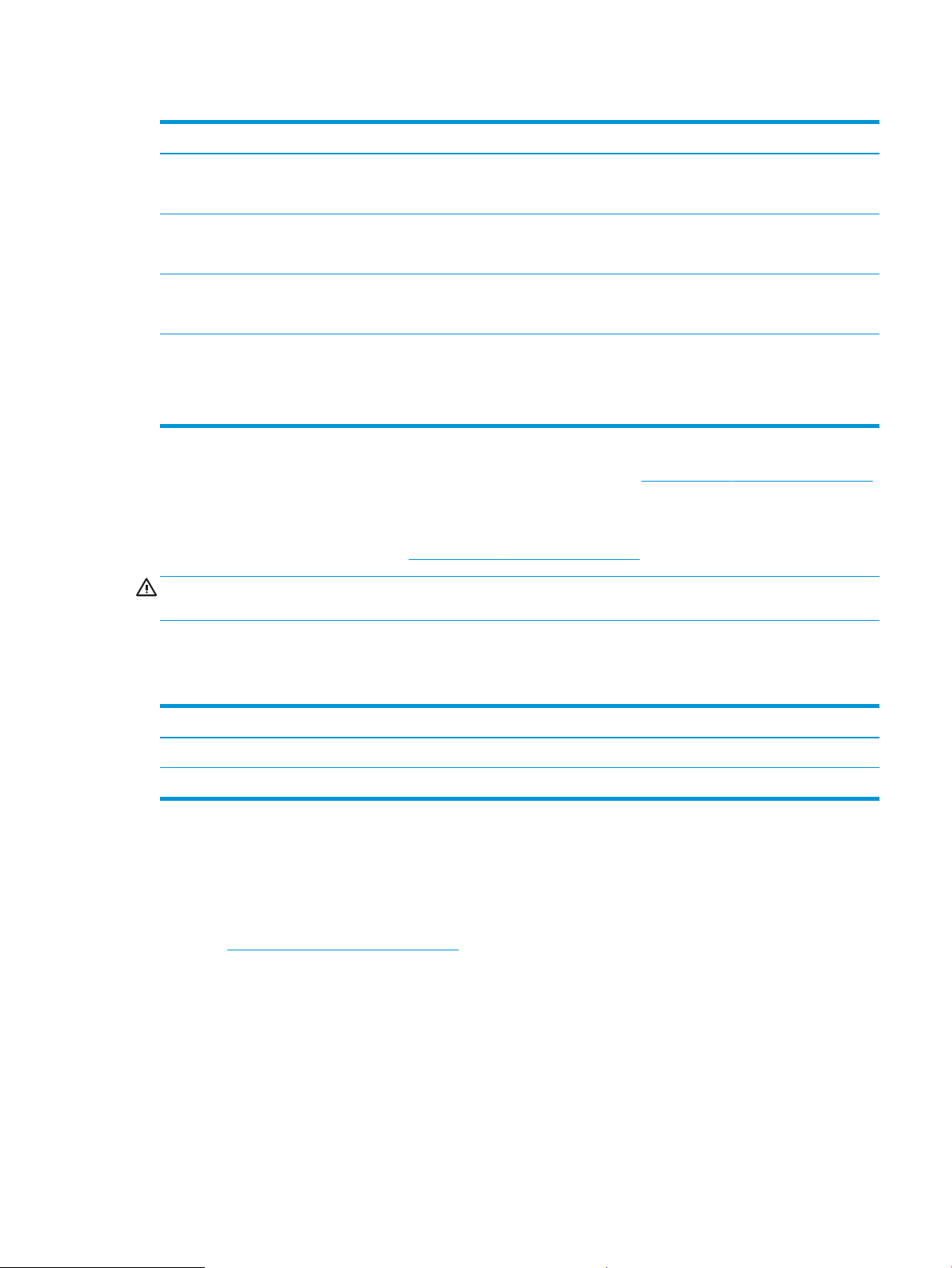
Tabuľka 1-3 Rozmery modelov E72425a, E72425dv, E72425dn a E72430dn
Tlačiareň úplne zatvorená Tlačiareň úplne otvorená
1. Výška model „a“: 733 mm
modely „dv“ a „dn“: 820 mm
2. Hĺbka modely „a“ a „dv“: 690 mm
model „dn“: 725 mm
3. Šírka model „a“: 566 mm
modely „dv“ a „dn“: 566 mm
Hmotnosť model „a“: 57,7 kg
model „dv“: 61,6 kg
Modely dn: 63,1 kg
▲ Tieto hodnoty sa môžu meniť. Aktuálne informácie nájdete na lokalite www.hp.com/support/ljE72425MFP.
Spotreba energie, elektrické parametre a akustické emisie
Aktuálne informácie nájdete na adrese www.hp.com/support/ljE72425MFP.
UPOZORNENIE: Požiadavky na napájanie vychádzajú z odlišností krajín/oblastí, v ktorých sa tlačiareň predáva.
Nemeňte prevádzkové napätie. Týmto sa poškodí tlačiareň a zanikne záruka na tlačiareň.
model „a“: 1200 mm
modely „dv“ a „dn“: 1212 mm
model „a“: 1074 mm
modely „dv“ a „dn“: 1113 mm
model „a“: 936 mm
modely „dv“ a „dn“: 936 mm
Rozsah prevádzkového prostredia
Tabuľka
1-4 Technické údaje prevádzkového prostredia
Prostredie Odporúča sa Povolené
Teplota 17 až 25 °C 10 °C až 32,5 °C
Relatívna vlhkosť 30 % až 70 % (RV) 10 % až 80 % RV
Nastavenie hardvéru tlačiarne a inštalácia softvéru
Základné pokyny na inštaláciu nájdete v Inštalačnej príručke k hardvéru, ktorá bola dodaná s tlačiarňou. Ďalšie
pokyny získate od oddelenia podpory spoločnosti HP na internete.
Na adrese www.hp.com/support/ljE72425MFP môžete získať komplexnú podporu pre vašu tlačiareň od
spoločnosti HP. Vyhľadajte nasledujúcu podporu:
● Inštalácia a kongurácia
● Oboznámenie sa a používanie
● Riešenie problémov
● Prevezmite si aktualizácie softvéru a rmvéru
SKWW Nastavenie hardvéru tlačiarne a inštalácia softvéru 27
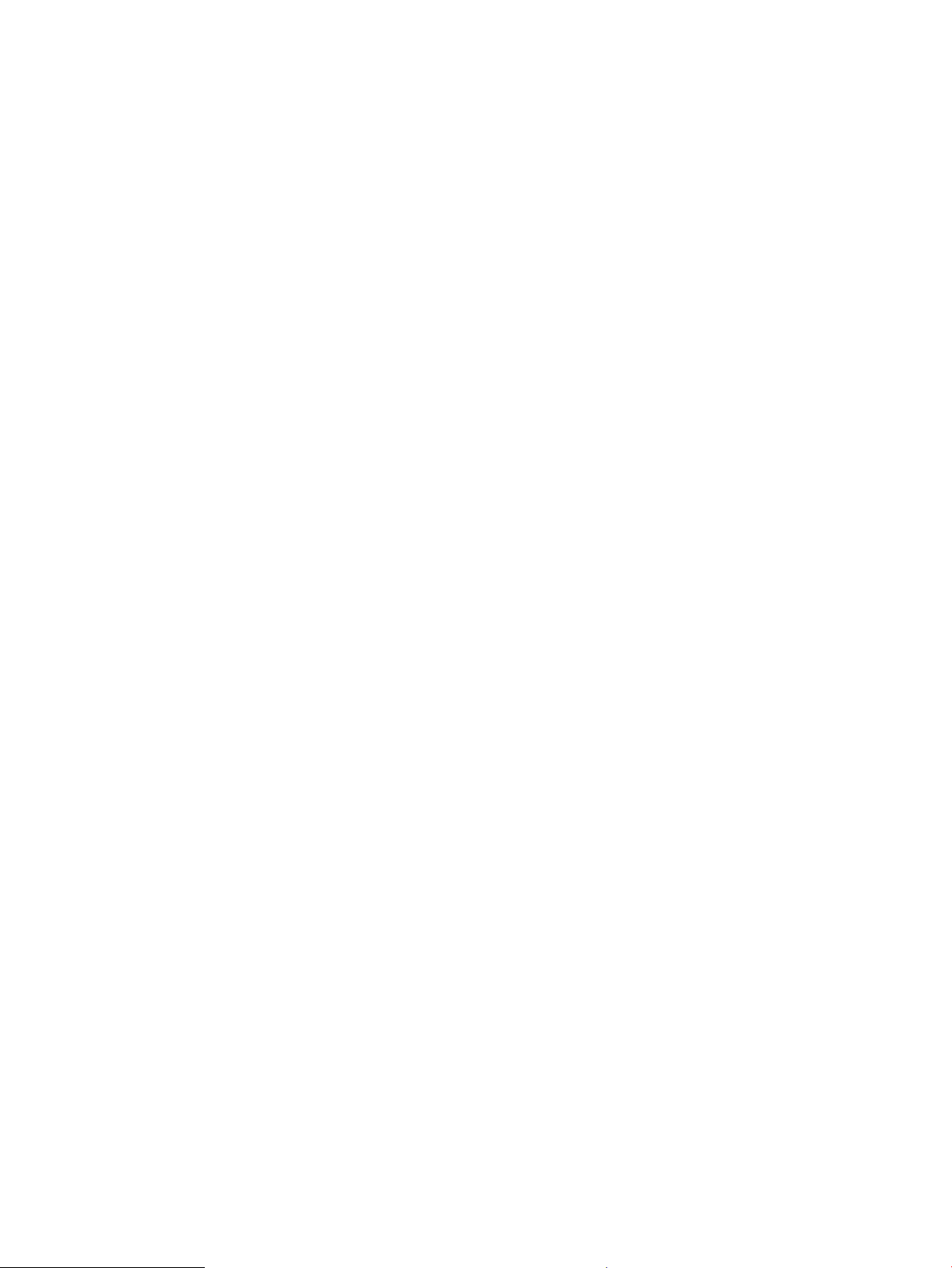
● Fóra technickej podpory
● Vyhľadanie informácií o záruke a regulačných podmienkach
28 Kapitola 1 Prehľad tlačiarne SKWW
